Классы УЗИП (схемы подключения защиты)
Любой владелец дома или квартиры старается наполнить свое жилище современной и дорогостоящей бытовой техникой. Часто хозяева не задумываются о том, что даже кратковременное превышение импульсного напряжения номинальной величины может привести к неотвратимым последствиям для всего парка электроники, переходящей в разряд не подлежащей ремонту. Такой форс-мажор возникает по причине грозы, перехлестывания фаз, различных коммутационных процессов. Для сохранения электрооборудования созданы приборы — устройства защиты от импульсных перенапряжений (УЗИП). Читайте также статью ⇒ Подключение УЗИП в щитке.
Принцип действия и назначение
По обеспечиваемому классу защиты, УЗИП разделяются на:
- разрядники контактные;
- полупроводниковые приборы на варисторах.
Если перенапряжения отсутствуют, прибор функционирует как байпас, в котором ток проходит через шунтовый проводник, подсоединенный к заземлению посредством варистора либо парой электродов, зазор между которыми строго нормируется.
При резком, даже краткосрочном повышении напряжения, ток пропускается по элементам УЗИП и компенсируется резким снижением сопротивления в системе фаза-ноль (происходит короткое замыкание), либо распространяется по контуру заземления. При наступлении стабилизации напряжения происходит снижение пропускной способности разрядника, прибор возвращается к работе в штатном режиме.
УЗИП на непродолжительное время способен замкнуть цепь, не допуская перехода переизбытка напряжения в тепловую энергию. В процессе сработки защиты через прибор пропускаются токи значительных величин — до 100 кА.
Типы УЗИП
Дающие защиту от скачка напряжения приборы разделяются на два вида, отличающиеся конструкцией и принципом действия.
Искровые и вентильные разрядники
Функционирование таких приборов, применяющихся преимущественно в линиях с повышенным напряжением, основывается на применении принципа искровых интервалов.
Особенностью устройства можно назвать наличие воздушного промежутка в перемычке, объединяющей контур заземления с фазой линии передачи электроэнергии. При нормальном значении напряжения в перемычке цепь находится в разомкнутом состоянии. При разряде молнии в ЛЭП наблюдается перенапряжение, возникает нарушение воздушного интервала, замыкание цепи в системе земля-фаза. Импульс перенапряжения направляется в почву.
В приборах вентильного типа в цепи с искровым интервалом дополнительно установлен резистор, посредством которого выполняется погашение высоковольтного импульса.
ОПН
Ограничители перенапряжения в последнее время вытесняют массивные и постепенно устаревающие разрядники.
Принцип функционирования ОПН основывается на задействовании вольтамперных свойств нелинейных резисторов, в роли которых в устройствах применяется варистор.
Для производства этих элементов используется оксид цинка. При смешении с оксидами иных металлов образуется уникальная система, которую составляют несколько р-n переходов с вольтамперными характеристиками. При соответствии напряжения в сети рабочим показателям ток в варисторной цепи равен нулю. При образовании перенапряжения ток на переходах внезапно возрастает, ведя к понижению напряжения до безопасного значения. После возвращения к норме характеристик сети, варистор вновь переходит в непроводящее состояние и не влияет на нормальное функционирование прибора.
Основные достоинства ОПН следующие:
- компактные размеры;
- огромный ассортимент;
- высокие технические характеристики.
Благодаря своим преимуществам ограничители перенапряжения широко используются для защиты квартир и частных домов. Несмотря на большое количество достоинств, ОПН обладают и одним существенным недостатком — ограниченностью ресурса службы.
Из-за встроенной в конструкцию защиты от перегрева, устройство после срабатывания на некоторое время переходит в неработоспособное состояние. По такой причине на корпусе ОПН имеется быстросъемное приспособление, облегчающее оперативную замену модуля. Читайте также статью ⇒ Защита от повышенного напряжения в сети.
По такой причине на корпусе ОПН имеется быстросъемное приспособление, облегчающее оперативную замену модуля. Читайте также статью ⇒ Защита от повышенного напряжения в сети.
Классификация устройств
УЗИП разделяются на три класса, имеющих различное значение и область применения.
1 класс
Устройства 1 класса используются для сохранения электроприборов от резкого повышения напряжений, возникающих из-за прямого попадания в сеть электропередачи либо молниезащиты грозового разряда. Такие приборы, как правило, ставятся внутри ВРЩ либо в главном распределительном щитке. Характеризуется 1 класс УЗИП самым опасным значением волны импульсного электротока — 10/350 мкс.
УЗИП 1 класса марки CITEL защищают сеть от опасных напряжений при непосредственном попадании молнии2 класс
УЗИП второго класса, монтирующиеся после устройств класса 1, используются как:
- защита от поражения молнией;
- защиты от повышения напряжений и помех.
В конструкцию приборов входят корпус в качестве основания, а также сменные модули, оснащенные подающими сигналы о работе УЗИП индикаторами. Зеленый показывает, что прибор работает в штатном режиме, оранжевый сигнализирует о том, что пора выполнить замену модулей.
В некоторых моделях УЗИП 2 класса дополнительно установлен электрический контакт, осуществляющий передачу данных о работоспособности прибора дистанционно, что повышает удобство обслуживания.
2 класс УЗИП характеризуется импульсным током с характеристикой волны 8/20 мкс.
3 класс
УЗИП 3 класса используются для обеспечения защиты отдельно расположенных жилых построек, устанавливается в непосредственной близости от электрооборудования. Применяются как последний рубеж, защищающий бытовую электротехнику от перенапряжений, носящих остаточный характер.
В качестве устройств такого класса производятся специальные электророзетки и вилки.
Совет №1: Одновременное применение всех трех классов позволяет обеспечить надежную трехступенчатую защиту от перенапряжений в сети.

Обзор производителей и моделей
Изготовлением защитных устройств занимается множество производителей. В таблице представлены наиболее распространенные в нашей стране модели с указанием ориентировочной стоимости и технических характеристик.
| Модель | Производитель | Основные характеристики | Ориентировочная стоимость |
| TESSLA D40 | Тесла-электрик | Мощность 8,8 кВА Номинальный ток 40 А Диапазон 50 – 400 В | 1100 |
| VC-115 | Novatek-Electro | Мощность 3,5 кВА Номинальный ток 16 А Диапазон 170 – 260 В | 950 |
| VC-122 | Novatek-Electro | Номинальный ток 16 А Частота сети 47-65 Гц Диапазон 120 – 350 В | 1450 |
| ZUBR D40 | DS Electronics | Номинальный ток 40 А Количество фаз 1 Диапазон 120 – 280 В | 1900 |
| РН-101М | Novatek-Electro | Мощность 3,5 кВА Частота сети 47-65 Гц Диапазон 160 – 280 В | 2200 |
Данная модель представляет собой однополюсной прибор с контактными блоками, предназначенными сетей с переменным током. Подключение осуществляется к трансформаторам с высоковольтным реле. Из-за наличия выпрямителя РН-101М редко применяются для защиты жилых домов.
УЗИП марки РН-101М для сетей с переменным током используется для защиты жилых домовВнутри прибора установлены модулятор и контакты, пластины которых располагаются в горизонтальной плоскости. Для подсоединения устанавливается линейный трансивер. Большинство устройств оснащаются тетродами, для функционирования которых используются преобразователи.
Выходное напряжение устройства — 200В, усредненный показатель внутреннего сопротивления — 22 Ом.
Устройства марки D40 с контактными блоками монтируются в щитках с операционным трансивером, при этом подсоединение модулятора выполняется посредством компаратора. Иногда дополнительно устанавливается демпфер, выполняющий функцию стабилизатора. Возможно подключение модулятора без обкладки.
Иногда дополнительно устанавливается демпфер, выполняющий функцию стабилизатора. Возможно подключение модулятора без обкладки.
В щитке осуществляется подсоединение контактов с трансивером. Для установки моделей D40 требуется наличие импульсного конденсатора с проводимостью около 6 мк. Показатель общего сопротивления устройства равно в среднем 12 Ом.
Линейка VC-115 отличается возможностью подключения без обкладки, ставится в щитах РР20.
Подключение модулятора выполняется двумя способами:
- через динистор;
- посредством демпфера (требуется наличие выпрямителя).
Усредненная выходная проводимость — порядка 4 мк, сопротивление цепи — 40 Ом.
Серия предназначена для понижающих трансформаторов, может устанавливаться в щитках типа РС. Особенностью моделей можно назвать использование высоковольтного модулятора, в щитках РС19 подключающегося посредством обкладки.
В устройствах используются проходные фильтры и магнитный расширитель. Конструкцией предусмотрено наличие демпфера.
Показатель выходной проводимости равен 2 мк.
Серия УЗИП от «Тесла-электрик» походит для резисторных трансформаторов. Подключение к оборудованию модулятора выполняется через демпфер. Фильтры устанавливаются преимущественно проходные. Модели обладают трем парами контактов, транзисторы применяются без пластин.
Показатель сопротивления — не более 55 Ом, усредненный параметр проводимости равен 3 мк.
УЗИП TESSLA D40 имеет три пары контактов и транзисторы без пластинСхемы подключения устройств
Для обеспечения защиты от перенапряжений токопроводящие элементы электроустановок подключаются к контуру заземления через устройства, вольтамперные характеристики которых — нелинейного типа.
Схемы подключения УЗИП к сетям различных типов для защиты от перенапряженийЭлектроустановки до 1 кВ требуют наличия заземляющего элемента РЕ с определенным сопротивлением. Такие установки не рассчитаны для высоких значений импульсных напряжений и токов, не могут использоваться для проведения токов утечки и продолжительного повышения напряжения.
Такие установки не рассчитаны для высоких значений импульсных напряжений и токов, не могут использоваться для проведения токов утечки и продолжительного повышения напряжения.
Большинство производителей настоятельно советуют выполнять защиту УЗИП посредством плавких вставок, что объясняется оперативным включением предохранителей в зонах импульсных токов. Такие рекомендации обусловлены также и нередкими повреждениями контактов автоматов при разрывании токов.
Совет №2: Для устройства трехступенчатой защиты приборы УЗИП необходимо разместить друг от друга на определенном расстоянии в соответствии с протяжением провода.
Между приборами 1 и 2 класса должен соблюдаться интервал от 15 м, позволяющий обеим ступеням работать селективно и с высокой степенью надежности гасить сетевые возмущения.
Между 2 и 3 классом расстояние должно составлять порядка 5 м. Если отнести устройства на указанные интервалы невозможно, то следует применить согласующий дроссель, обладающий активно-индуктивным сопротивлением, идентичным сопротивлению проводов.
Чем можно заменить УЗИП?
Вместо УЗИП можно использовать грозо- и молниезащитные системы, перехватывающие разряд и отводящие ток в контур заземления.
Поможет также и активный молниеприемник, устанавливающийся на мачте и перед грозовым ударом ионизирующий окружающий воздух. При этом проводимость воздуха увеличивается.
Оцените качество статьи:
Что такое УЗИП
УЗИП: особенности выбора и применения
Даже кратковременные импульсные броски напряжения, в несколько раз превышающие номинальное, могут нанести непоправимый ущерб дорогостоящей электротехнике и электронике, а то и стать причиной пожара. Перенапряжение в сетях может возникать из-за грозы, аварий или переходных процессов. Например, импульсные перенапряжения могут стать следствием попадания молнии в систему молниезащиты или линию электропередач, переключения мощных индуктивных потребителей, таких как электродвигатели и трансформаторы, коротких замыканий.
Что такое УЗИП и для чего оно нужно?
Ограничитель перенапряжения в электроустановках напряжением до 1 кВ называют устройством защиты от импульсных перенапряжений – УЗИП. Устройства защиты от импульсных перенапряжений – как раз и призваны защитить электрооборудование от подобных ситуаций. Они служат для ограничения переходных перенапряжений и отвода импульсов тока на землю, снижения амплитуды перенапряжения до уровня, безопасного для электрических установок и оборудования. УЗИП применяются как в гражданском строительстве, так и на промышленных объектах.
Основной российский документ, определяющий, что такое УЗИП, это ГОСТ Р 51992-2002, «Устройства для защиты от импульсных перенапряжений в низковольтных силовых распределительных системах».
УЗИП призваны обеспечить защиту от ударов молнии в систему молниезащиты здания (объекта) или воздушную линию электропередач (ЛЭП), защитить высокочувствительное оборудование и технику от импульсных перенапряжений и коммутационных бросков питания. Широкое распространение получили УЗИП с быстросъемным креплением для установки на DIN-рейку.
Аппараты защиты от импульсных напряжений включают в себя устройства нескольких категорий:
Тип устройства | Для чего предназначено | Где применяется |
I класс | Для защиты от непосредственного воздействия грозового разряда. Защищают от импульсов 10/350 мкс: попадание молнии в систему внешней молниезащиты и попадание молнии в линию электропередач вблизи объекта. Амплитуда импульсных токов с крутизной фронта волны 10/350 мкс находится в пределах 25-100 кА, длительность фронта волны достигает 350 мкс.
|
|
II класс | Обеспечивают защиту от перенапряжений, вызванных коммутационными процессами, а также выполняющие функции дополнительной молниезащиты. Предназначены для защиты от импульсов 8/20 мкс. Они защищают от ударов молнии в ЛЭП, от переключений в системе электроснабжения. Амплитуда токов — 15-20 кА. |
|
III класс | Для защиты от импульсных перенапряжений, вызванных остаточными бросками напряжений и несимметричным распределением напряжения между фазой и нейтралью. Также работают в качестве фильтров высокочастотных помех. Предназначены для защиты от остаточных импульсов 1,2/50 мкс и 8/20 мкс импульсов после УЗИП I и II классов. | Используются для защиты чувствительного электронного оборудования, поблизости от которого и устанавливаются. Характерные области применения — ИТ- и медицинское оборудование. Также актуальны для частного дома или квартиры — подключаются и устанавливаются непосредственно у потребителей. |
Конструкция УЗИП постоянно совершенствуется, повышается их надежность, снижаются требования по техническому обслуживанию и контролю.
Как работает УЗИП?
УЗИП устраняет перенапряжения:
— Несимметричный (синфазный) режим: фаза — земля и нейтраль – земля.
— Симметричный (дифференциальный) режим: фаза — фаза или фаза – нейтраль.
В несимметричном режиме при превышении напряжением пороговой величины устройство защиты отводит энергию на землю.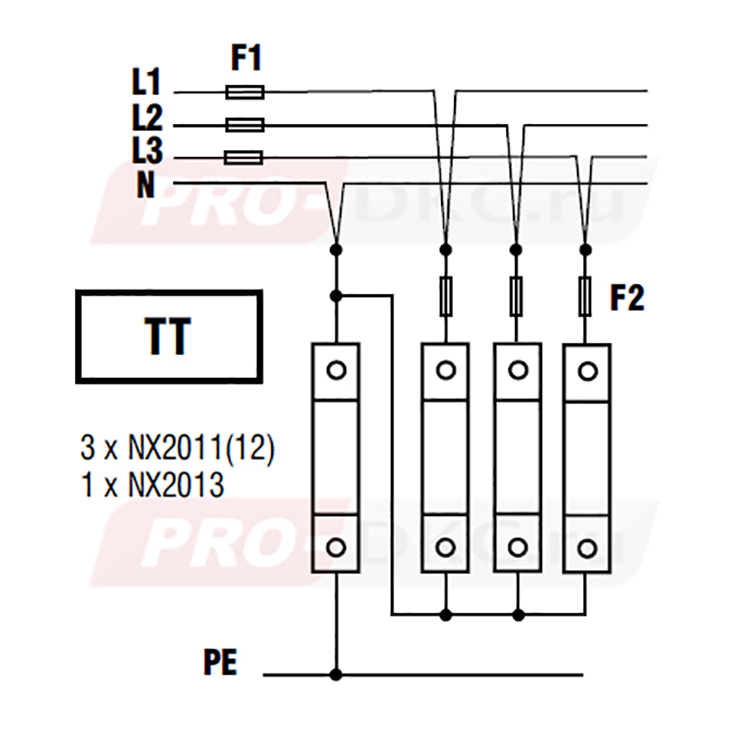
В симметричном режиме отводимая энергия направляется на другой активный проводник.
Схема подключения УЗИП в однофазной и трехфазной сети системы TN-S. В системе заземления TN-C применяется трехполюсное УЗИП. В нем нет контакта для подключения нулевого проводника.
По принципу действия УЗИП разделяются вентильные и искровые разрядники, нередко применяемые в сетях высокого напряжения, и ограничители перенапряжения с варисторами.
В разрядниках при воздействии грозового разряда в результате перенапряжения пробивает воздушный зазор в перемычке, соединяющей фазы с заземляющим контуром, и импульс высокого напряжения уходит в землю. В вентильных разрядниках гашение высоковольтного импульса в цепи с искровым промежутком происходит на резисторе.
УЗИП на основе газонаполненных разрядников рекомендуется к применению в зданиях с внешней системой молниезащиты или снабжаемых электроэнергией по воздушным линиям.
В варисторных устройствах варистор подключается параллельно с защищаемым оборудованием. При отсутствии импульсных напряжений, ток, проходящий через варистор очень мал (близок к нулю), но как только возникает перенапряжение, сопротивление варистора резко падает, и он пропускает его, рассеивая поглощенную энергию. Это приводит к снижению напряжения до номинала, и варистор возвращается в непроводящий режим.
УЗИП имеет встроенную тепловую защиту, которая обеспечивает защиту от выгорания в конце срока службы. Но со временем, после нескольких срабатываний, варисторное устройство защиты от перенапряжений становится проводящим. Индикатор информирует о завершении срока службы. Некоторые УЗИП предусматривают дистанционную индикацию.
Как выбрать УЗИП?
При проектировании защиты от перенапряжений в сетях до 1 кВ, как правило, предусматривают три уровня защиты, каждая из которых рассчитана на определенный уровень импульсных токов и форму фронта волны.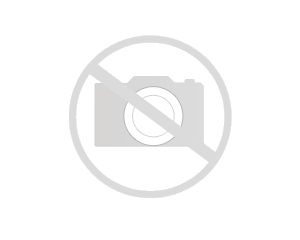 На вводе устанавливаются разрядники (УЗИП класса I), обеспечивающие молниезащиту. Следующее защитное устройство класса II подключается в распределительном щите дома. Оно должно снижать перенапряжения до уровня, безопасного для бытовых приборов и электросети. В непосредственной близости от оборудования, чувствительного к броскам в сети, можно подключить УЗИП класса III. Предпочтительнее использовать УЗИП одного вендора.
На вводе устанавливаются разрядники (УЗИП класса I), обеспечивающие молниезащиту. Следующее защитное устройство класса II подключается в распределительном щите дома. Оно должно снижать перенапряжения до уровня, безопасного для бытовых приборов и электросети. В непосредственной близости от оборудования, чувствительного к броскам в сети, можно подключить УЗИП класса III. Предпочтительнее использовать УЗИП одного вендора.
Для координации работы ступеней защиты устройства должны располагаться на определенном расстоянии друг от друга — более 10 метров по питающему кабелю. При меньших дистанциях требуется включение дросселя, возмещающего недостающие активно-индуктивные сопротивления проводов. Также рекомендуется защищать УЗИП с помощью плавких вставок.
При каскадной защите требуется минимальный интервал 10 м между устройствами защиты.
Классы УЗИП не являются унифицированными и зависят от конкретной страны. Каждая строительная организация может ссылаться на один из трех классов испытаний. Европейский стандарт EN 61643-11 включает определенные требования по стандарту МЭК 61643-1. На основе МЭК 61643 создан российский ГОСТ Р 51992.
Оценка значимости защищаемого оборудования.
Необходимость защиты, экономические преимущества устройств защиты и соответствующие устройства защиты должны определяться с учетом факторов риска: соответствующие нормы прописаны в МЭК 62305-2. Критерии проектирования, монтажа и техобслуживания учитываются для трех отдельных групп:
Группа | Где определяется | |
Первая | Меры защиты для минимизации риска ущерба имуществу и вреда здоровью людей | МЭК 62305-3 |
Вторая | Меры защиты для минимизации отказов электрических и электронных систем | МЭК 62305-4 |
Третья | Меры защиты для минимизации риска ущерба имуществу и отказов инженерных сетей (в основном электрические и телекоммуникационные линии) | МЭК 62305-5 |
Оценка риска воздействия на объект.
Нормы установки молниезащитных разрядников прописаны в международном стандарте МЭК 61643-12 (Принципы выбора и применения). Несколько полезных разделов содержит международный стандарт МЭК 60364 (Электроустановки зданий):
— МЭК 60364-4-443 (Защита для обеспечения безопасности). Если установка запитывается от воздушной линии или включает в себя такую линию, должно предусматриваться устройство защиты от атмосферных перенапряжений, если грозовой уровень для рассматриваемого объекта соответствует классу внешних воздействий AQ 1 (более 25 дней с грозами в год).
— МЭК 60364-4-443-4 (Выбор оборудования установки). Этот раздел помогает в выборе уровня защиты для разрядника в зависимости от защищаемых нагрузок. Номинальное остаточное напряжение устройств защиты не должно превышать выдерживаемого импульсного напряжения категории II.
Выбор оборудования по МЭК 60364.
В качестве первой ступени лучше применять УЗИП на базе разрядников без съемного модуля. Вряд ли вам удастся найти варисторное устройство с номинальным током Iimp более 20 кА. Шкаф, в котором установлено УЗИП такого типа, должен быть из несгораемого материала.
Важнейшим параметром, характеризующим УЗИП, является уровень напряжения защиты Up. Он не должен превышать стойкость электрооборудования к импульсному напряжению. Для УЗИП I-го класса Up не превышает 4 кВ. Уровень напряжения защиты Up для устройств II-го класса не должен превышать 2,5 кВ, для III-го класса — 1,5 кВ. Это тот уровень, который должна выдерживать техника.
Ещё несколько важных параметров, которые необходимо знать для выбора УЗИП. Максимальное длительное рабочее напряжение Uc – действующее значение переменного или постоянного тока, которое длительно подаётся на УЗИП. Оно равно номинальному напряжению с учетом возможного завышения напряжения в электросети.
Минимальное требуемое значение Uc для УЗИП в зависимости от системы заземления сети.
Номинальный ток нагрузки IL – максимальный длительный переменный (действующее значение) или постоянный ток, который может подаваться к нагрузке. Этот параметр важен для УЗИП, подключаемых в сеть последовательно с защищаемым оборудованием. УЗИП обычно подключаются параллельно цепи, поэтому данный параметр у них не указывается.
Выбор защитной аппаратуры: чувствительное оборудование и оборудование здания.
Выбор защитной аппаратуры: бытовая техника и электроника.
Выбор защитной аппаратуры: производственное оборудование.
Выбор защитной аппаратуры: ответственное оборудование.
Сегодня многие крупные потребители электрической энергии с успехом используют на территории России высококачественные элементы УЗИП. Положительные результаты испытаний и эффективность применения УЗИП в России позволяют говорить о том, что их использование в российских условиях выгодно и удобно. Остается подобрать нужную модель устройства и установить ее на объекте.
Что такое УЗИП: классификация и применение
Понятием «импульсное перенапряжение» обозначают кратковременное (длящееся несколько десятков миллисекунд) и резкое увеличение напряжение. Импульсные разряды могут нанести серьезный ущерб электрическому оборудованию и сетям, поэтому в системы внутренней молниезащиты включают специальные устройства, предназначенные для защиты от резких перепадов напряжения, устройства защиты от импульсных перенапряжений (сокращенно УЗИП). Они позволяют обеспечить комплексную защиту электротехнических приборов, зданий, промышленных конструкций.
Использование внутренней молниезащиты вообще и УЗИП в частности позволяет защитить дорогостоящую и чувствительную к перепадам напряжений технику, которая есть в любом офисе или промышленном предприятии: серверы, источники питания (включая бесперебойные), компьютерные и низковольтные сети, системы мониторинга и управления, системы управления вентиляцией и т. п.
п.
УЗИП, как правило, размещаются в обычных электрощитах, в щитах молниезащиты, либо непосредственно на линиях электрических сетей. В зависимости от технических характеристик и исполняемых функций, УЗИП классифицируют на несколько видов.
Классификация УЗИП
УЗИП класса 1 используются для защиты от прямого удара молнии в молниезащитную систему здания либо линию электропередач. Их устанавливают на входе в здание, в специальном вводно-распределительном устройстве (сокращенно — ВРУ) либо в главный распределительный щит (ГРЩ). УЗИП первого класса нормируют импульсным током Iimp, форма волны – 10/350 мкс. Устройство соответствует стандарту МЭК 61643-1.
УЗИП класса 2 используются для предотвращения возникновения в сети коммутационных помех, либо в качестве резервной ступени при прямом ударе молнии. Форма волны 8/20 мкс. УЗИП второго класса состоят из сменных модулей с сигнальными индикаторами (зеленый для нормального состояния, оранжевый – необходима замена кассеты) и основания. УЗИП-2 могут оснащаться дополнительными сигнальными контактами для передачи сигнала о статусе устройства на расстоянии.
УЗИП класса 1+2 используются для обеспечения защиты отдельных жилых домов, в которых установлена молниезащита или внешние теле- и радиоантенны, либо домов, имеющих воздушный ввод для линий электропередач.
УЗИП 230-400В используются для защиты оборудования, питаемого воздушными ЛЭП. Они устанавливаются непосредственно за автоматическим выключателем на вводе. Их подключают к клемме «земля» электрощита. Такие УЗИП оборудованы встроенной тепловой защитой, конструктивно не отличаются от УЗИП класса 2 – имеют основание и сменный блок с индикатором (возможна и дистанционная передача сигнала). Используются в сетях с напряжением 230/400 вольт. Частота 50 или 60 Гц.
УЗИП для защиты телефонных линий применяют для контроля напряжения в линиях, подключенных к телефонам, модемам, факсам.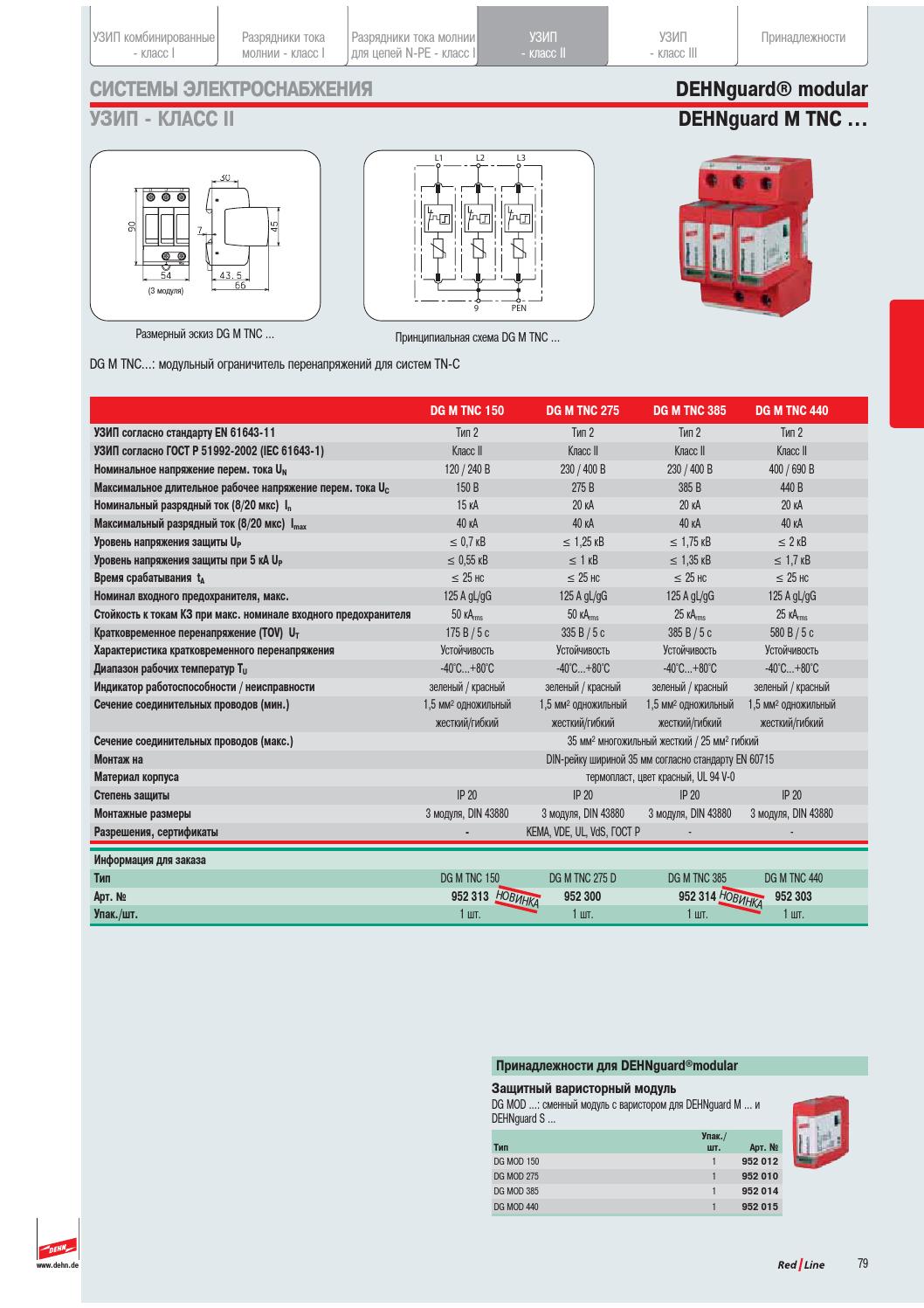 Эти устройства ориентированы, прежде всего, на борьбу с перенапряжениями, возникающими в результате атмосферных явлений. Их монтируют в электрический шкаф, и, кроме того, в щит кат. № 011-95. Устройства подключают непосредственно к телефонным линиям и оснащены индикатором – зеленый цвет – разрядник в рабочем состоянии, оранжевый – необходимо заменить модуль. УЗИП для защиты телефонных линий соответствуют нормативу IEC 61643-21.
Эти устройства ориентированы, прежде всего, на борьбу с перенапряжениями, возникающими в результате атмосферных явлений. Их монтируют в электрический шкаф, и, кроме того, в щит кат. № 011-95. Устройства подключают непосредственно к телефонным линиям и оснащены индикатором – зеленый цвет – разрядник в рабочем состоянии, оранжевый – необходимо заменить модуль. УЗИП для защиты телефонных линий соответствуют нормативу IEC 61643-21.
Импульсная защита. Типы и классы защиты. Работа и применение
Импульсная защита – это устройство блокировки от чрезмерного напряжения в виде импульсов тока. Она устанавливается в квартирах и домах, обладает такими преимуществами, как высокая эффективность, низкая стоимость, совершенная конструкция.
Такой тип защиты оборудования силовых распределительных линий до 1000 вольт служит для защиты от повышенных напряжений, связанных с импульсами.
Причины возникновения перегрузок
Источниками импульсов могут быть:
- Разряды молнии в цепь электропитания или в молниеотвод объекта рядом с вводом питания в объект.
- Разряды молнии на расстоянии до нескольких тысяч метров возле коммуникаций объекта.
- Подключения достаточно мощных нагрузок, замыкания в линиях распределения питания.
- Помехи от электромагнитных волн, от электронных приборов и оборудования.
В офисах и квартирах имеется много бытовой, компьютерной и другой дорогостоящей техники, которая потребляет электроэнергию. Поэтому, во избежание риска повреждений и выхода из строя от импульсных перенапряжений оборудования, лучше приобрести и установить защитное устройство.
Достаточно одного резкого перепада напряжения для выхода из строя сразу нескольких бытовых устройств. Особенно актуален этот вопрос в дачных домиках, загородных домах, в которых система электроснабжения, отопления, водоснабжения подключены к автономным сетям питания. Нельзя пренебрегать требованиями электробезопасности.
Импульсная защита служит для ограничения напряжения в виде импульсов от разрядов молнии, подключений мощной индуктивной нагрузки (Это могут быть большие электромоторы, трансформатор) и т.п.
Типы и классы защиты от импульсов напряжения- Тип 1. Класс В. Устройства применяются при возможном прямом ударе молнии в цепь питания или рядом с объектом в землю. Если ввод питания осуществлен по воздушной линии, а также, если имеется молниеотвод, то установка импульсной защиты строго обязательна. Оборудование монтируется в железном корпусе, рядом с входом питания в здание, либо в распределительном щите.
- Тип 2. Класс С. Имеет уменьшенную защиту от импульсов напряжения, монтируется у входа в электроустановку и в помещение, как 2-й уровень защиты. Монтируется в распределительных щитках.
- Тип 3. Класс D. Защищает электрооборудование от остаточного перенапряжения, несимметричных токов, помех высокой частоты. Монтируется вблизи электрических приборов. Рекомендуется защиту от импульсов устанавливать рядом с потребителем, не более пяти метров от него, а если есть молниеотвод, то непосредственно на входе питания потребителя, так как ток в молниеотводе провоцирует значительный по величине импульс в электропроводке.
Действие защиты от импульсов напряжения можно легко объяснить, так как в нем простая схема вывода перенапряжения. В схему устройства вмонтирован шунт, по которому ток поступает к нагрузке потребителя, подключенного к питанию. От шунта к земле подключена перемычка, которая состоит из разрядника или варистора.
При нормальном напряжении в сети варистор имеет сопротивление несколько мОм. При появлении на линии перенапряжения, варистор начинает пропускать через себя ток, поступающий далее в землю. Так просто действует защита от импульсов. При нормализации напряжения питания варистор перестает быть проводником тока, и питание поступает к потребителю по встроенному шунту.
Импульсная защита построена на основе варисторов или разрядников. Также имеются устройства индикации, которые подают сигналы о выходе из строя защиты. К недостаткам варисторной защиты можно отнести тот факт, что при срабатывании защиты варисторы нагреваются, и для повторной работы требуется время на охлаждение. Это отрицательно сказывается на работе при грозовой погоде и множественных ударах молнии.
Часто защита на варисторах производится с приспособлением для закрепления на DIN рейку. Варистор легко меняется путем обычного его извлечения из корпуса защиты и монтажа нового варистора.
Практическое применениеЧтобы надежно защитить потребитель энергии от перенапряжения, сначала необходимо проложить хорошее заземление. Для этого используют схемы с защитным и разделенным нулевым проводником.
Далее, устанавливаются защитные устройства таким образом, чтобы расстояние от соседних устройств защиты было не менее 10 метров по проводу линии питания. Это правило важно для правильного порядка срабатывания защиты.
Если для питания используется воздушная линия, то оптимальным вариантом применения будет импульсная защита на базе плавких предохранителей и разрядников. В главном щитке дома устанавливаются защиты на варисторах 1 и 2 класса, в этажных щитках – 3 класса. Чтобы дополнительно защитить электрические потребители, в розетки втыкаются переносные импульсные защиты в виде удлинителей с предохранителями.
Такие меры защиты уменьшают вероятность воздействия от повышенного напряжения, но полной гарантии не дают. Поэтому, во время грозовой погоды лучше всего, по возможности выключить чувствительные приборы и оборудование.
Как защитить само устройство защитыСамо устройство защиты также нуждается в обеспечении защиты от повреждений. Они могут возникнуть вследствие разрушения деталей при поглощении импульсов перенапряжения. Бывали случаи, что сами устройства защиты загорались, и являлись причиной пожара.
- Устройства класса 1 защищаются вставками на 160 ампер.
- Класс 2 предохраняется вставками на 125 ампер.
Если номинал предохранителя выше рекомендованного, то нужно установить вспомогательную вставку, защищающую детали щита от неисправностей. При длительном действии большого напряжения на защиту, варисторы сильно нагреваются. Терморасцепитель выключает защиту от питания в случае достижения варистором температуры критического значения.
Импульсная защита может быть оборудована автоматами выключения. Защита 1 класса может защищаться только вставками, так как вставки отключают токи короткого замыкания при большом напряжении.
Можно сделать вывод, что правильное использование импульсной защиты от перенапряжений дает возможность эффективно предохранять оборудование от неисправностей, вызванных чрезмерным напряжением линии питания.
Импульсная защита — как выбрать по току молнииЭлектроэнергия в здание может поступать по воздушной линии со следующими свойствами:
- Изолированные провода, самонесущие.
- Простые провода без изоляции.
Если провода воздушной линии и ее элементы имеют изоляцию, то это оказывает влияние на устройство действующей защиты и схемы подключения, а также снижается действие удара молнии.
УЗИП в системе TN-C-S
При подключении дома от изолированной линии, заземление производится по схеме, изображенной на рисунке. Импульсная защита устанавливается между фазами и РЕN. Место разъединения РЕN на РЕ и N проводники при отдалении на 30 м от дома требует вспомогательной защиты.
Если на доме есть установленная молниезащита, имеются коммуникации из металла, то это оказывает влияние на схему и выбор подключения защиты от импульсов, а также отрицательно влияет на электробезопасность дома.
Варианты предполагаемых схем1 вариант. Условия.Электроэнергия поступает по изолированной воздушной линии.
Здание:
- Без защиты от молнии.
- Нет металлоконструкций снаружи дома. Схема заземления выполнена по схеме TN – C — S.
В таком случае маловероятно, что будет непосредственный удар молнии в дом, по причине:
- Наличия изоляции проводов воздушной линии.
- Отсутствия громоотвода и наружных металлических коммуникаций на доме.
В итоге, достаточно будет защиты от импульсов большого напряжения, которые имеют форму 8/20 мкс для тока. Подходит защита от импульсов со смешанным классом защит в одном корпусе.
Диапазон тока от импульсов напряжения выбирается из интервала от 5 до 20 килоампер. Лучше выбрать наибольшее значение.
2 вариант. Условия.Электрический ток поступает по изолированной воздушной линии.
На доме:
- Отсутствует защита от молнии.
- Снаружи дома есть коммуникации из металла для газо- или водопровода. Система заземления выполнена по схеме TN-C-S.
Если сравнивать с предыдущим вариантом, то здесь может быть удар молнии по трубе с током до 100 килоампер. Внутри трубы этот ток разделится на два конца по 50 килоампер. С нашей стороны здания эта часть поделится по 25 килоампер на здание и заземление.
РЕN провод возьмет на себя часть в 12,5 килоампер, а остальная часть импульса такой же величины через устройство защиты будет проходить в фазный проводник. Можно применять такое же устройство защиты, как и раньше.
3 вариант. Условия.Электроэнергия поступает по воздушной линии без изоляции.
РешениеБольшая вероятность разряда молнии в провода, у здания применяется схема заземления ТТ.
УЗИП в системе ТТ
Должна быть обеспечена импульсная защита, как от проводов фаз относительно земли, так и от нулевого провода. Защита от нулевого провода относительно земли используется редко, по причине местных условий.
При монтаже проводов к открытой линии без изоляции, на безопасность дома оказывает влияние форма ответвления, которая может производиться:
- Кабелем.
- Проводами с изоляцией, как на изолированной воздушной линии.
- Оголенными проводами.
При ответвлениях по воздуху меньше рисков создают изолированные провода сечением не менее 16 мм кв. В такие провода вероятность удара молнии очень мала. Разряд молнии возможен в узел разделки проводов возле изоляторов на вводе. В этом случае на фазе возникнет половина напряжения от разряда молнии.
Похожие темы:
Класс I+II (класс В,С; класс 1+2) УЗИП Iimp =12,5 кА на полюс (Технология Safetec)
Класс I, II Одиночные однополюсные и многополюсные УЗИП 12.5 кА на полюс
| Категория ГОСТ Р/ VDE: | Класс I, II / B, C |
| Место размещения: | Главные распределительные щиты |
| Режим защиты: | L/N-PE, L-PEN, L-N, N-PE |
| Защитные элементы: | Мощный варистор и разрядник |
| Номинальное значение перенапряжения: |
Iimp = 12.5 кА |
| Защита: | Устойчивость к кратковременным перенапряжениям |
| Внутренняя защита: | Отдельный тепловой расцепитель для каждого варистора |
| Соответствует: | ГОСТ Р МЭК 61643-12-2011 |
Новые SAFETECB(R) TCG* и SAFEBLOCB(R) TCG* серия УЗИП:
- Не влияют на электрическую сеть в нормальном режиме из-за отсутствия токов утечки
- Контролируемое отключение, высокая надежность, предотвращение возникновения электрической дуги
- Защита от перенапряжения — устройство еще стало безопаснее
- Более длительный срок службы до 20 лет
- Защита от старения варистора
Серии SAFETEC B(R) TCG и SAFEBLOC B(R) TCG устройств защиты от импульсных перенапряжений были разработаны для защиты от частичных прямых и косвенных грозовых разрядов и предназначены для обеспечения защиты в зонах 0А — 2 согласно ГОСТ Р МЭК 62305-1-2010, CO-153-34.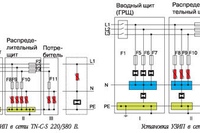 21.122-2003.
21.122-2003.
Обеспечена защита в одном устройстве от импульсных перенапряжений, коммутационных перенапряжений в соответствии с ГОСТ Р 51992-2002
SAFETEC B(R) TCG и SAFEBLOC B(R) TCG устройств защиты состоят из отдельных мощных варисторов и TCG схемы (функция защиты от перегрузки), каждая с отдельным механизмом отключения.
SAFETEC B(R) TCG и SAFEBLOC B(R) TCG подходит для всех типов электрических сетей в соответствии с ГОСТ Р 50571.26-2002
Запатентованная TCG функция обеспечивает защиту от кратковременных перенапряжений (TOV- temporary overvoltage)
*TCG (Thermal control function) — тепловая функция управления без токов утечки
Особенности монтажа УЗИП первого класса на линии питания
Особенности монтажа УЗИП первого класса на линии питания
При монтаже УЗИП первого и второго классов на вводах питания в объект зачастую возникают непредвиденные ситуации, ухудшающие общую защищенность оборудования объекта от импульсных перенапряжений. Подобные проблемы, как правило, возникают на объектах, проектирование системы защиты оборудования от импульсных воздействий (перенапряжений) которых выполнено в «общих чертах», без указания конкретных монтажных решений и конкретных схем установки оборудования защиты (УЗИП).
Например, в разделе проекта «Внутренняя молниезащита» или «Защита от импульсных перенапряжений» указано следующее …Установить на вводе питания в объект УЗИП типа …. . УЗИП смонтировать по схеме …. Далее в проекте приведена обычно однолинейная схема питания объекта, где на схеме, например, вводного щита показано подключение УЗИП определенного типа.
Работоспособность подобного проектного решения целиком и полностью зависит от монтажных решений и грамотности (осведомленности) в области импульсных воздействий специалистов монтажной организации.
Если проектировщики информированы о требованиях нормативных документов, то монтажники, как правило, за редким исключением, не представляют, о чем вообще идет речь, и какие такие УЗИП нужно монтировать. Иногда требования по монтажу дополнительного оборудования воспринимаются как некая «блажь» проектировщиков, особенно с точки зрения монтажников с большим стажем работы.
Иногда требования по монтажу дополнительного оборудования воспринимаются как некая «блажь» проектировщиков, особенно с точки зрения монтажников с большим стажем работы.
Поэтому если проект выполнен «в общих чертах», и все на объекте отдано на откуп монтажной организации, то либо УЗИП не будут закуплены и установлены вообще, либо их монтаж может быть проведен с нарушениями.
При этом если монтаж выполнен некорректно, в случае нештатной работы устройств защиты все стороны несут большие риски – от финансовых до репутационных.
Давайте еще раз разберемся в правилах монтажа УЗИП на вводе питания в объект, а также какие именно конструктивные решения должны быть обязательно прописаны в проектной документации.
УЗИП для защиты оборудования объекта со стороны линий питания выбираются исходя из следующих условий объекта:
- Уровень защиты объекта, который дает нам оценку тока молнии «сверху», на который предельно рассчитан объект. Это те самые 200КА, 150КА или 100КА тока молнии.
- Тип внешней системы молниезащиты. Внешняя система молниезащиты может быть совмещенной с объектом или отдельностоящей (и та, и другая могут быть различных конструкций: стержневой, тросовой, сеточной или комбинированной). Это дает нам форму импульсного тока 10/350 для совмещенных и 8/20 для отдельностоящих систем внешней молниезащты.
- Конфигурация внешних сетей объекта. Расчет направлений растекания импульсного воздействия и учет направлений прихода энергии в зависимости от типа сетей (наземные, надземные или подземные). Это дает нам расчет УЗИП по отводимым токам.
Таким образом, даже правильный выбор УЗИП по отводимым токам, грамотное решение по выбору места установки УЗИП на однолинейной схеме объекта нашими специалистами совместно с проектной организацией не гарантирует нас от возможных проблем, описанных выше. При небрежном (неконкретном) общем описании проектных решений вся дальнейшая работа УЗИП может быть загублена некачественным монтажом.
Поэтому в проектных решениях должны быть указаны не только типы УЗИП и примерное место установки на однолинейной схеме, но и конкретные конструктивные решения. Должна быть указана не только точка установки УЗИП, но и предельная длина проводников, подключающих УЗИП к электроустановке объекта.
Рис. 1
На рис. 1 показана правильная организация потенциалоуравнивающего соединения между проводниками линии питания и ГЗШ объекта. Как видно из рисунка, максимальная длина подключающих проводников, должна быть не более 0,5 метра.
Следует помнить, что контроль основного параметра УЗИП (уровня защиты) при его изготовлении производится при определенной длине подключающих проводников. Дополнительно в проектном решении следует прописать сечение этих проводников – оно выбирается из таблицы сечений проводников в описании конкретного УЗИП. Там же прописаны номиналы предохранителей для аварийного отключения УЗИП, если это позволяет номинал вводного предохранителя (автомата).
При несоблюдении требований по длине подключающих проводников возможно следующее. Протекание импульсных токов вызовет на «длинных» проводниках с увеличенной погонной индуктивностью дополнительное падение напряжения. Эта разность потенциалов добавится к уровню защиты правильно выбранного УЗИП, и в итоге суммарная разность потенциалов в этом случае превысит стандартный уровень пробивного импульсного напряжения конкретного оборудования. В итоге УЗИП запроектированы, смонтированы, а оборудование сгорело.
На объекте может сложиться ситуация, при которой невозможно выполнить требования по длине подключающих УЗИП проводников менее 0,5 метра. В этом случае применяется схема организации потенциалоуравнивающего соединения между проводниками линии питания и ГЗШ объекта, изображенная на рис. 2.
Рис. 2
В этом случае за счет V-образного соединения на УЗИП и организации дополнительной шины уравнивания потенциалов (шины защитного провода), к которой и подключается защищаемое обрудование, дополнительная погонная индуктивность не приводит к последствиям, описанным выше. При правильном соблюдении изображенной схемы включения уровень защиты УЗИП нормально прикладывается ко входу защищаемого оборудования и не увеличивается за счет погонной индуктивности проводников.
При правильном соблюдении изображенной схемы включения уровень защиты УЗИП нормально прикладывается ко входу защищаемого оборудования и не увеличивается за счет погонной индуктивности проводников.
Если в проектной документации все указано грамотно и четко, то сразу становится ясно, где была допущена ошибка. В этом случае наши специалисты совместно с сотрудниками проектной организации могут выступить в роли экспертов при разборе ситуации, возникшей на объекте, и продолжить дальнейшее плодотворное сотрудничество с проектной организацией.
Но так как любых разбирательств на объекте заказчика лучше не допускать, то для предотвращения подобных нештатных ситуаций наиболее продуктивно вести просветительную работу не только в среде проектировщиков, но и в среде наиболее подготовленных активных представителей монтажных организаций.
Лещинский В. Г., Руководитель направления технического обучения по системам молниезащиты и защиты от импульсных перенапряжений
Устройства защиты от импульсных перенапряжений УЗИП для силовых сетей однополюсный (Класс I) 255 В (MCD 50-B 3)
Код товара 7042378
Артикул MCD 50-B 3
Страна Германия
Наименование
Упаковки
Сертификат RU C-HU.AM03.B01208-19
Тип изделия Ограничитель импульсных перенапряжений
Количество силовых полюсов 1
Напряжение, В 220
Номинальный разрядный ток In, кА 50
Защитное напряжение, В 1.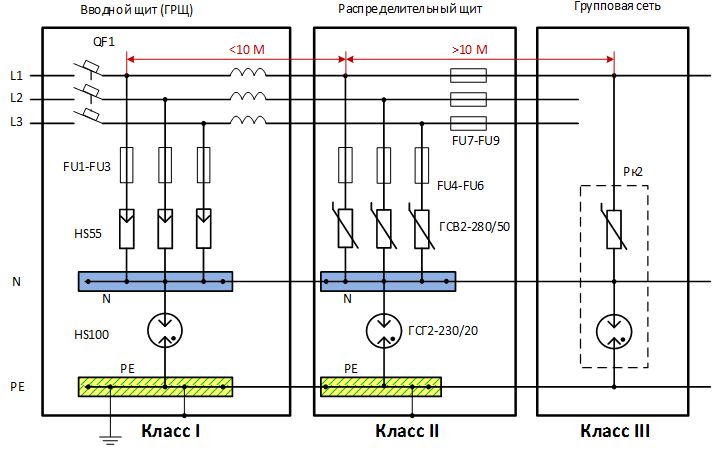 3
3
Количество модулей DIN 3
Способ монтажа DIN-рейка
Степень защиты IP20
Высота, мм 75
Длина, мм 142
Ширина, мм 106
Цвет Зеленый
Масса, кг 1.17
Материал корпуса Пластик
Дополнительная информация Тип: MCD 50-B 3
Все характеристики
Характеристики
Код товара 7042378
Артикул MCD 50-B 3
Страна Германия
Наименование
Упаковки
Сертификат RU C-HU.AM03.B01208-19
Тип изделия Ограничитель импульсных перенапряжений
Количество силовых полюсов 1
Напряжение, В 220
Номинальный разрядный ток In, кА 50
Защитное напряжение, В 1.3
Количество модулей DIN 3
Способ монтажа DIN-рейка
Степень защиты IP20
Высота, мм 75
Длина, мм 142
Ширина, мм 106
Цвет Зеленый
Масса, кг 1.17
Материал корпуса Пластик
Дополнительная информация Тип: MCD 50-B 3
Все характеристики
Похожие товары
Это также называют: MCD 50-B 3, однополюсный, однополюсной, 1-полюсный, 1-полюсной, одно-полюсный, одно-полюсной, 1п, 1P, 1полюсный, 1полюсной, 1 п, 1 П, 1p, 1 P, обо, беттерманн, бетерман, батерман, баттерман, батерманн, бетерманн, беттерман
Всегда поможем:
Центр поддержки
и продаж
Скидки до 10% +
баллы до 10%
Доставка по городу
от 150 р.
Получение в 150
пунктах выдачи
Извлечение класса защиты данных из файлов в iOS
В iOS каждый файл зашифрован уникальным ключом шифрования, как показано на рисунке. Содержимое файла зашифровано с помощью ключа для каждого файла, который обернут ключом класса (ключ класса защиты данных) и хранится в метаданных файла, которые, в свою очередь, зашифрованы ключом файловой системы (ключ EMF). Ключ файловой системы генерируется из аппаратного UID. UID уникален для каждого устройства, встроен в оборудование и недоступен для кода, запущенного на ЦП.
Представьте, что файл, зашифрованный только с помощью ключа файловой системы, при физическом доступе к устройству может быть использован для кражи файла с устройств, защищенных паролем. Чтобы решить эту проблему, была введена защита данных. Защита данных защищает хранящиеся данные на устройствах iOS с помощью ключей шифрования, привязанных к паролю устройства и UID. Таким образом, если файл защищен классом защиты данных и пользователь устанавливает пароль для устройства, злоумышленник не сможет получить доступ к файлу с использованием специальной техники RAM-диска, пока не узнает пароль.Проще говоря, защита данных обеспечивает еще один уровень безопасности файлов за счет их шифрования с помощью ключа, сгенерированного паролем.
Защита файлов включается путем установки константы доступности для атрибута файла NSFileProtectionKey. Позже файлы шифруются ключом класса защиты, соответствующим константе доступности, отмеченной для этого файла.
Пример: Если файл помечен константой доступности NSProtectionComplete, то файл зашифрован с помощью ключа класса защиты 1 и доступен только тогда, когда пользователь разблокирует устройство.Если файл создается без указания какой-либо константы доступности, он помечается как NSProtectionNone и доступен, даже если устройство заблокировано. Список констант доступности, доступных для файлов, показан в таблице ниже.
Я написал программу (FileDP), которая при выполнении принимает файл в качестве входных данных и отображает константу доступности этого файла. Константа доступности определяет тип ключа класса. Это поможет во время оценки безопасности приложений iOS определить, защищены ли конфиденциальные файлы с помощью защиты данных или нет.
Извлечение константы доступности защиты данных из файлов:
1. Загрузите FileDP.
2. Скопируйте FileDP на iPhone через SSH с помощью cyberduck или winscp.
3. Открываем терминал или замазываем и подключаемся к айфону по SSH.
4. В терминале ssh используйте приведенную ниже команду, чтобы предоставить исполняемые файлы для FileDP.
chmod 777 FileDP
5. Используйте команду ниже, чтобы вывести список констант доступности для защиты данных для файла или для всех файлов в каталоге.
./FileDP - [F / D] [FilePath / DirecotryPath]
После запуска FileDP в каталоге приложений iOS я заметил, что список настроек приложения не защищен защитой данных и помечен как NSProtectionNone. Список настроек используется многими приложениями для хранения деталей конфигурации и конфиденциальных данных, таких как имя пользователя, файлы cookie сеанса и токены аутентификации. Список предпочтений обычно создается XCode, и пользователь не может управлять атрибутами файла.
Пример: список предпочтений Facebook — com.Facebook.Facebook.plist содержит токены аутентификации пользователя и файлы cookie. На изображении ниже показано, что он помечен как NSFileProtectionNone.
ZipArchive / ZipArchive: ZipArchive — это простой служебный класс для архивирования и распаковки файлов в iOS, macOS и tvOS.
ZipArchive — это простой служебный класс для архивирования и разархивирования файлов в iOS, macOS и tvOS.
- Распаковать zip-файлы;
- Распаковать zip-файлы, защищенные паролем;
- Распаковать zip-файлы с шифрованием AES;
- Создать zip-файлы;
- Создать большой (> 4.
 3Gb) файлы;
3Gb) файлы; - Создавать zip-файлы, защищенные паролем;
- Создавать zip-файлы с шифрованием AES;
- Выбрать уровень сжатия;
- Zip-up экземпляров NSData. (с именем файла)
Установка и настройка
Основная ветвь выпуска настроена для поддержки Objective-C и Swift 3+.
SSZipArchive работает с Xcode 7-11 и выше, iOS 9-13 и выше, tvOS 9 и выше, macOS 10.9-10.15 и выше, watchOS 2 и выше.
Какао Стручки
В вашем Podfile:
pod 'SSZipArchive'
Вы должны явно определить минимальную цель развертывания, например:
Платформа : iOS, '9.0 '
Рекомендуемая версия CocoaPods должна быть не ниже CocoaPods 1.7.5.
Карфаген
В вашей корзине файл:
github "ZipArchive / ZipArchive"
Руководство
- Добавьте в проект папки
SSZipArchiveиminizip. - Добавьте библиотеки
libzиlibiconvв вашу цель. - Добавьте к вашей цели фреймворк
Security. - Добавьте следующие GCC_PREPROCESSOR_DEFINITIONS:
HAVE_INTTYPES_H HAVE_PKCRYPT HAVE_STDINT_H HAVE_WZAES HAVE_ZLIB $ (унаследовано).
SSZipArchive требует ARC.
Использование
Objective-C
// Создать [SSZipArchive createZipFileAtPath: zipPath withContentsOfDirectory: sampleDataPath]; // Распаковать [SSZipArchive unzipFileAtPath: zipPath toDestination: unzipPath];
Swift
// Создать SSZipArchive.createZipFileAtPath (zipPath, withContentsOfDirectory: sampleDataPath) // Распаковать SSZipArchive.unzipFileAtPath (zipPath, toDestination: unzipPath)
Лицензия
SSZipArchive защищен лицензией MIT и нашей слегка модифицированной версией Minizip 1.2 под лицензией Zlib.
Благодарности
- Большое спасибо aish за создание ZipArchive.
 Проект, вдохновивший SSZipArchive.
Проект, вдохновивший SSZipArchive. - Спасибо @soffes за настоящее имя SSZipArchive.
- Спасибо @randomsequence за внедрение технологии поддержки создания.
- Спасибо @johnezang за его потрясающую помощь на этом пути.
- Спасибо @nmoinvaz за minizip, ядро ZipArchive.
- Спасибо всем участникам.
18 лучших программ для сжатия файлов | Zip
Zip — это формат архива, который обеспечивает сжатие данных без потери данных. ZIP-файл может содержать сжатые файлы, папки, изображения, видео и другие типы сжатых данных. Программы Zip могут помочь вам сэкономить место на сервере и сократить время его загрузки на ваш компьютер. Этот тип программного обеспечения поддерживает различные форматы файлов архивирования, такие как zip, rar, tar, 7-zip и другие.
Ниже приводится тщательно подобранный список лучших программ для сжатия файлов Zip с их популярными функциями и ссылками на веб-сайты.Список содержит как программное обеспечение с открытым исходным кодом (бесплатное), так и коммерческое (платное).
1) WinZip
WinZip — это программа для архивирования файлов, с помощью которой можно без проблем сжимать и распаковывать файлы. Это позволяет вам архивировать большие файлы для отправки в виде вложения к электронному письму.
Характеристика:
- Он может распаковать все основные форматы файлов, включая zip, gzip tar, rar, cab и т. Д.
- Этот инструмент может защитить файлы с высоким уровнем шифрования.
- Winzip позволяет получать доступ и управлять файлами в вашей системе, облаке и сети.
- Подключайтесь к Google Диску, OneDrive, Dropbox и многим другим.
- Он обеспечивает гибкость при архивировании или распаковке файлов и папок.
- Вы можете защитить паролем zip-файлы
2) WinRAR
WinRAR — это zip-архив, который позволяет создавать архивы ZIP и RAR. Это программное обеспечение позволяет добавлять текстовые комментарии к архивам. Инструмент доступен более чем на 50 языках. Он автоматически распознает и выбирает идеальный метод сжатия.
Инструмент доступен более чем на 50 языках. Он автоматически распознает и выбирает идеальный метод сжатия.
Характеристика:
- Позволяет быстро и легко сжимать файлы.
- Вы можете разделить архивный файл на отдельный том.
- Этот инструмент использует 256-битное шифрование пароля для обеспечения безопасности.
- Он использует алгоритм сжатия, который помогает сжимать файлы мультимедиа и исполняемые файлы.
- WinRAR поможет вам сэкономить дисковое пространство и расходы на передачу.
- Программное обеспечение имеет множество интегрированных функций для управления сжатым архивом.
Ссылка: https://www.win-rar.com/
3) Ashampoo Zip Free
Ashampoo ZIP Free — это простой в использовании инструмент сжатия ZIP. Это программное обеспечение поддерживает создание и извлечение в 7-ZIP, LHA, TAR, CAB и многие другие форматы. Он имеет встроенное средство предварительного просмотра для удобного просмотра файлов.
Характеристика:
- Обеспечивает удобный графический интерфейс.
- Предлагает интеграцию с проводником Windows.
- Позволяет создавать неограниченный размер архива.
- Вы можете восстановить поврежденные zip-файлы.
- Инструмент помогает создавать архив SFX (спецэффекты).
- Можно интегрировать с операционной системой Windows и сервером Windows.
- Поддержка формата RAR.
4) 7-zip
7-zip — популярный инструмент сжатия файлов с открытым исходным кодом. Это программное обеспечение использует надежную технику шифрования AES-256 для обеспечения безопасности.Он имеет самораспаковывающееся средство для файлов формата 7z. Приложение можно использовать для бизнеса и коммерческого сектора. 7-zip поддерживает следующие форматы: 7z, GZIP, XZ и BZIP2.
Характеристика:
- Интеграция с оболочкой Windows.

- Он имеет файловый менеджер для эффективного управления вашими файлами.
- Этот инструмент можно использовать из командной строки.
- Предлагает плагин для менеджера FAR (программное обеспечение, которое управляет архивом и файлами).
- Его можно локализовать более чем на 87 языков.
- 7-zip использует LZMA (алгоритм цепи Маркова Lempel Ziv) и LZMA2 для сжатия.
Ссылка: https://www.7-zip.org/
5) Bandizip
Bandizip — бесплатный архиватор для MS windows. Он поддерживает такие форматы архивов, как ZIP, RAR, 7Z и RAR5. Этот инструмент позволяет пользователям извлекать несколько файлов. Программа поможет вам легко открыть извлеченную папку.
Характеристика:
- Это приложение поддерживает операционную систему Windows.
- Это бесплатное программное обеспечение.
- Извлекайте файлы более чем в 30 форматов.
- Можно сжимать архив с многотомником и паролем.
- Это позволяет быстро сжимать с многоядерностью.
- Bandizip поддерживает сжатие файлов размером более 4 ГБ.
- Этот инструмент обеспечивает безопасность с помощью алгоритма шифрования AES256.
Ссылка: https://en.bandisoft.com/bandizip/
6) jZip
jZip — это простое в использовании бесплатное программное обеспечение для корпоративных и домашних пользователей.Этот инструмент позволяет распаковывать zip-архивы и создавать zip-совместимые папки и файлы. Он поддерживает широкий спектр популярных форматов архивов, включая RAR, GZip, TAR, 7z и другие.
Функция:
- Создавайте совместимые zip-файлы.
- Позволяет распаковывать архивы.
- У этого инструмента улучшена степень сжатия.
- Быстроходный компрессорный двигатель.
- Вы можете открывать и извлекать данные из файлов ISO (Международная организация по стандартизации) и RAR.

Ссылка: https://www.jzip.com/
7) NX Power Lite Desktop
NX Power Lite Desktop — это простое приложение, которое позволяет пользователям легко и быстро сжимать свои данные. Эта программа не требует каких-либо высоких компьютерных навыков для ее использования. Программное обеспечение используется для людей, которые любят прикреплять большие файлы электронной почты.
Функция:
- Сжимайте любой файл прямо из проводника Windows с помощью пункта меню, вызываемого правой кнопкой мыши.
- Файлы могут быть собраны как один Zip-файл.
- Он может сжать до 10 000 папок и файлов одновременно.
- NX Power Lite Desktop автоматически сжимает вложения электронной почты.
Ссылка: https://www.neuxpower.com/nxpowerlite-desktop
8) PowerArchiver
PowerArchiver — это простой в использовании инструмент для архивирования файлов для Microsoft Windows. Этот инструмент поддерживает создание 7z, Tar и zip, а также различных форматов образов дисков.Вы также можете использовать это программное обеспечение для шифрования и дешифрования любого файла или папки.
Функция:
- Он использует безопасный FTP-клиент с использованием проверки FIPS 140-2.
- Этот инструмент автоматически сжимает и шифрует файлы в MS Office XP-2016.
- Его легко установить и управлять с помощью установок MSI (Microsoft Installer) и политик паролей.
- PowerArchiver предоставляет версию для командной строки.
- Вы можете объединить два архивных файла.
- Он имеет встроенное окно предварительного просмотра, которое позволяет вам видеть различный текст, изображения, мультимедиа, не извлекая их.
- Вы можете использовать его в операционной системе Windows.
Ссылка: https://www.powerarchiver.com/
9) PeaZip
PeaZip — это программа для сжатия файлов, которая поддерживает более 150 различных форматов файлов.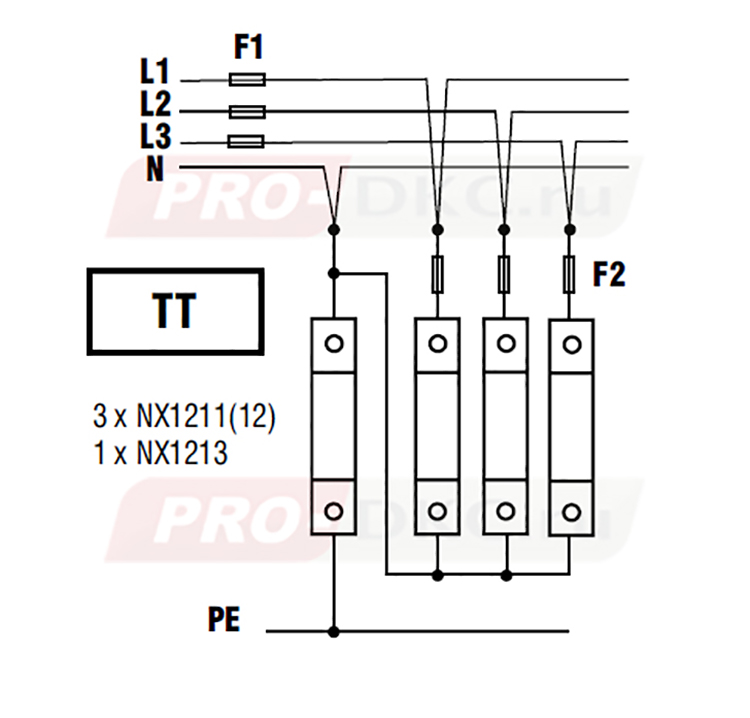 Этот инструмент имеет множество функций безопасности, таких как менеджер зашифрованных паролей и двухфакторная аутентификация.
Этот инструмент имеет множество функций безопасности, таких как менеджер зашифрованных паролей и двухфакторная аутентификация.
Характеристика:
- Это удобный инструмент, не содержащий вредоносного программного обеспечения.
- Это приложение может искать повторяющиеся файлы.
- Программа может разбить архив на несколько файлов.
- Вы можете запланировать архивирование, чтобы указать, какой сеанс нужно архивировать.
- Позволяет сжимать файлы с ограниченными ресурсами.
Ссылка: https://www.peazip.org/
10) ZipGenius
ZipGenius — это файловый архиватор, специально разработанный для Microsoft Windows. Это простое в использовании приложение поддерживает более 20 типов сжатых файлов.Вы можете использовать такое программное обеспечение для простого создания, редактирования и обмена zip-папками и файлами.
Характеристика:
- Вы можете легко просматривать образы DVD / CD ISO.
- Выполнять пакетные задачи с помощью модуля командной строки.
- Он использует систему шифрования CZIP для защиты ваших данных.
- Zipgenius имеет новейший алгоритм шифрования для защиты ваших файлов.
- Совместимость с операционной системой Windows.
Ссылка: https: // zipgenius.com /
11) Hamster Zip Archiver
Hamster Zip Archiver — это zip-архиватор с простым интерфейсом перетаскивания для сжатия данных. Этот инструмент предлагает возможность интеграции с Dropbox, Google Drive и другими облачными приложениями.
Характеристика:
- Вы можете легко поделиться архивом с друзьями.
- Сжимайте и открывайте файлы всех типов.
- Поддерживает более 40 языков.
- Его можно использовать бесплатно для дома и офиса.
Ссылка: https://ziparchiver.hamstersoft.com/
12) B1 Free Archiver
B1 Free Archiver — это бесплатная программа-менеджер файлового архиватора. Этот инструмент обеспечивает полную поддержку собственного формата B1 и zip. Он может распаковывать более 20 известных форматов архивов.
Этот инструмент обеспечивает полную поддержку собственного формата B1 и zip. Он может распаковывать более 20 известных форматов архивов.
Характеристика:
- Его можно использовать для таких операционных систем, как Windows, Linux, Android и Mac.
- Это программное обеспечение поддерживает такие форматы, как b1, zip, jar, xpi, 7z и другие.
- Он использует 256-битные стандарты AES для защиты конфиденциальности.
- Программа помогает быстро сжимать файлы.
- Вы можете редактировать и делиться исходным кодом, доступным в программном обеспечении.
Ссылка: https://b1.org/
13) IZArc
IZArc — это бесплатный файловый архиватор для MS Windows. Этот инструмент может открывать самые основные используемые форматы архивов, такие как zip, rar, gzip, gz и tar. Программное обеспечение использует AES 256 для безопасности. Вы также можете использовать его для простого сжатия или распаковки важных файлов.
Характеристика:
- Поддерживает интерфейс перетаскивания.
- Вы можете удалять файлы из любого архива.
- Этот инструмент позволяет конвертировать образы компакт-дисков.
- Вы можете легко восстановить поврежденный архив.
- Интегрировано с контекстным меню Проводника Windows.
- Вы можете отправить архив по электронной почте.
- Позволяет проверять любой архив на наличие вирусов.
- Помогает добавлять или просматривать комментарии в архивном файле.
Ссылка: https: // www.izarc.org/
14) Zip Extractor
ZIP Extractor — бесплатная программа для открытия таких файлов, как RAR, 7z, ZIP, а также файлов на вашем ПК и Google Диске. Этот инструмент позволяет просматривать файлы. Это также помогает вам открывать файлы, защищенные паролем.
Характеристика:
- Это программное обеспечение позволяет распаковывать файлы, доступные на Google диске.

- Вы можете предварительно просмотреть и загрузить файлы, существующие в папке ZIP, не извлекая весь файл.
- Это помогает вам обмениваться извлеченными файлами с другими.
- Этот инструмент поддерживает файлы, защищенные паролем.
- Откройте zip-файлы на вашем ПК или Google Диске.
Ссылка: https://chrome.google.com/webstore/detail/zip-extractor/mmfcakoljjhncfphlflcedhgogfhpbcd
15) RAR File Extractor
RAR File Extractor — это программа для извлечения файлов RAR. Это простая и эффективная программа. Пользователи могут использовать его для быстрого извлечения и распаковки всех файлов и папок.
Функция:
- Вы можете выбрать файл * .rar, и он распакует его в папку вывода.
- Обеспечивает возможность перезаписи извлеченных файлов.
- Быстро показывает извлеченные файлы после завершения.
- Поддерживает многотомный (процесс разбиения файла большого размера на файл небольшого размера) архив RAR.
Ссылка: http://rarfileextractor.com/
16) CAM UnZip
CAM UnZip — это служебная программа для файлов ZIP, которая позволяет пользователям открывать, создавать, а также изменять файлы ZIP, доступные в папке.Вы можете использовать этот инструмент для открытия файлов, созданных 7-Zip и Winzip.
Характеристика:
- Вы можете быстро и легко распаковать любые ZIP-файлы или папки.
- Эта программа поможет вам извлечь все выбранные файлы.
- Вы можете просмотреть свои файлы в архиве перед распаковкой.
- Помогает добавлять или удалять файлы.
- CAM UnZip автоматически запускает установку после распаковки.
- Доступ к нему можно получить из интерфейса командной строки.
Ссылка: https://www.camunzip.com/
17) Unarchiver
Unarchiver — это бесплатный инструмент для декомпрессии данных. Этот инструмент можно использовать в операционной системе Mac. Вы можете использовать его для извлечения наиболее распространенных форматов архивов, включая RAR, Zip и Tar.
Этот инструмент можно использовать в операционной системе Mac. Вы можете использовать его для извлечения наиболее распространенных форматов архивов, включая RAR, Zip и Tar.
Характеристика:
- Это поможет вам установить программное обеспечение всего несколькими щелчками мыши.
- Вы можете быстро установить эту программу как архивный файл по умолчанию.
- Все функции инструмента Unarchiver доступны бесплатно.
- Он может читать нелатинские символы.
Ссылка: https://theunarchiver.com/
FAQ
⚡ Что такое Zip?
Zip — это формат архива, который обеспечивает сжатие данных без потери данных. ZIP-файл содержит сжатые файлы, папки, изображения, видео и другие типы сжатых данных.
💻 Какая программа для архивирования используется по умолчанию в Windows 10?
По умолчанию в Windows 10 используется сжатая zip-папка.
❓ Как изменить программу zip по умолчанию в Windows?
- Щелкните правой кнопкой мыши любой zip-файл.
- Выберите «Открыть с помощью»
- Выберите приложение, которое вы хотите использовать в качестве открывателя Zip-файлов. Выберите «Всегда использовать это приложение для открытия файла .zip» и нажмите «ОК»
|
|
Распаковка файла, защищенного паролем, и ошибка: неподдерживаемый метод сжатия 99
Распаковка файлов, защищенных паролем в Debian
Прежде всего позвольте мне посоветовать вам не защищать zip-файлы паролем.GPG или выберите любой другой метод, кроме раскрытия закрытого ключа в виде обычного текста. Кажется, что в 99% случаев, когда вы получаете zip-файл с паролем, отправитель включает пароль в одно и то же электронное письмо, что в любом случае побеждает всю цель — однако это все еще проблема, с которой мы должны иметь дело, потому что по какой-то причине некоторые может отправить вам только защищенный паролем zip-файл.
Если бы жизнь была идеальной, вы бы просто добавили «-p <пароль>» к «разархивировать» по умолчанию, и случилась бы магия.
распаковать -P действительно секретный пароль MyLettersToSanta.zip
И это сработало бы, если бы вы изначально использовали ту же утилиту в Linux для защиты файла паролем (чего вы никогда бы не сделали, потому что вы бы использовали GPG).
Оказывается, ваш файл был сохранен и заархивирован на вашем новом компьютере с Windows, поэтому он использовал AES, который не поддерживается многими старыми инструментами распаковки в Linux. Поэтому, когда вы пытаетесь расшифровать файл с помощью более старого инструмента, он выдает ошибку «неподдерживаемый метод сжатия 99», и вы ничего не получаете.
Но не беспокойтесь — в стандартных репозиториях Debian есть решение под названием 7z. Чтобы получить это:
sudo apt-get install p7zip-full
Синтаксис отличается от обычного zip-архива. Чтобы распаковать файл, защищенный паролем, вы должны использовать следующую команду:
7z x -preallysecretpassword MyLettersToSanta.zip
Обратите внимание, что это не «-x», и между параметром «-p» и паролем нет пробела. Если вы хотите поместить заархивированные файлы в определенную папку, вы можете добавить «-o./выход». Пробелов после «-o» и пути тоже не должно быть.
Одним из недостатков выполнения этой команды является то, что ваш пароль теперь, вероятно, сохранен в истории вашей оболочки. Большинство из нас может отредактировать ~ / .bash_history, чтобы удалить свой пароль.
Теги: debian, linux Добавьте в закладки постоянную ссылку.C # Распаковать файлы | Распакуйте ZIP-файлы, защищенные паролем, в C #
В предыдущем посте вы узнали о различных способах архивирования файлов и папок в ZIP-архивы с помощью Aspose.ZIP для .NET. В этом посте я покажу вам, как извлечь файлы или из архива ZIP программно, используя C # .Мы также расскажем, как распаковать архивы ZIP , защищенные паролем, или AES. Эта статья разделена на следующие разделы:
- Распаковать файлы в ZIP-архивы на C #.
- Распакуйте ZIP-файлы, защищенные паролем, на C #.
- Распакуйте ZIP-файлы с шифрованием AES на C #.
Прежде чем мы начнем, убедитесь, что вы загрузили Aspose.ZIP для .NET и указали на него ссылку или установили его пакет с помощью диспетчера пакетов NuGet в своем проекте.
Распаковать файлы с помощью C #
Распаковать файлы можно двумя способами:
- Распаковать каждый файл в ZIP отдельно.
- Распаковать файлы в указанную папку.
В первом методе вы можете явно получить доступ к каждому файлу в ZIP-архиве и разархивировать его. Кроме того, вы можете распечатать ход процесса извлечения. В то время как второй метод просто распаковывает файлы в указанную папку.
Разархивировать каждый файл отдельно
Ниже приведены шаги для доступа и распаковки файлов и распечатки хода извлечения:
В следующем примере кода показано, как разархивировать файлы в ZIP-архиве с помощью C #.
Распаковать файлы в папку
Следующие шаги используются для распаковки файлов в определенную папку.
В следующем примере кода C # файлы распаковываются в папку.
Распаковать ZIP-файлы, защищенные паролем, на C #
Вы также можете распаковать ZIP-архив, защищенный паролем, с помощью Aspose.ZIP для .NET. Для этого вам нужно только указать пароль с помощью класса ArchiveLoadOptions, который будет передан в качестве второго параметра конструктору Archive .Ниже приведен пример кода для распаковки защищенного паролем ZIP-файла с помощью C #.
Распакуйте зашифрованные ZIP-файлы AES в C #
ZIP-архив также можно зашифровать с помощью шифрования AES. Aspose.ZIP для .NET поддерживает шифрование архивов с помощью методов шифрования AES128, AES192 и AES256. Распаковка ZIP-файла с шифрованием AES аналогична распаковке ZIP-файлов, защищенных паролем. Просто укажите пароль для дешифрования с помощью класса ArchiveLoadOptions, а обо всем остальном позаботится API.В следующем примере кода показано, как распаковать ZIP-файлы с шифрованием AES на C #.
Статьи по теме
Различные подходы к архивированию / разархивированию файлов или папок с помощью PowerShell — улучшение сценариев
Важно сэкономить место на диске, поэтому сжатие файлов очень полезно. Если мы сможем немного автоматизировать, сжимая и экономя пространство, это даже лучше. Сценарии PowerShell для сжатия и для извлечения — хорошие инструменты, которые могут сэкономить нам массу времени.
В этой статье я покажу вам множество примеров с различными подходами к сжатию и извлечению файлов при использовании сценариев PowerShell.
Во-первых, мы можем увидеть собственный подход PowerShell с использованием CmdLets :
- Сжатие-архивирование
- Расширение-архив
Затем мы можем увидеть подход .NET с использованием системы . IO.Compression .NET Library и PowerShell вместе.
Кроме того, если мы установили приложения WinRAR или 7-Zip File Manager, мы можем комбинировать их с PowerShell, а также выполнять сжатие и извлечение файлов.
Наконец, есть модуль PowerShell 7Zip4Powershell , разработанный Thomas Freudenberg , который может быть очень удобным и отлично справиться с нашей задачей.
В конце я покажу вам некоторые особые случаи сжатия, когда требуется защитить паролем сжатый файл или когда вы хотите сжать только файлы определенного «возраста» . Еще дальше мы рассмотрим чтение сжатого файла и удаление файлов, находящихся в сжатом файле.
Итак, давайте рассмотрим все эти подходы и обсудим различные примеры кодов.
Различные подходы к сжатию (Zip) файлов или папок с помощью PowerShell
Сжатие (Zip) файлов или папок с помощью PowerShell Сжатие-архивирование CmdLet
Для сжатия файлов или папок с использованием собственного подхода PowerShell мы будем использовать Сжатие-архивирование CmdLet . В простейшем примере, если мы хотим сжать некоторые файлы, мы будем использовать только два параметра Compress-Archive CmdLet.
- Путь Параметр со значением, указывающим на файл (ы), который будет сжат.
- DestinationPath Параметр со значением местоположения и именем файла сжатия.
Вот пример вызова Compress-Archive CmdLet:
Compress-Archive -Path "C: \ Temp \ ToBeZipped \ Error_Log.txt" -DestinationPath "C: \ Temp \ Zip \ CompressArchive.zip" Как видите, этот фрагмент кода только что создал для нас сжатый архив с указанным именем и расположением.
Сжатый архив с использованием Compress-Archive PowerShell CmdLetЯ только что упомянул, что это простейший пример, но в разделе «Примеры Compress-Archive CmdLet » этой статьи я показал вам много других полезных примеров для различных сценариев.
Сжатие (Zip) файлов или папок с помощью PowerShell и System.IO.Compression .NET Library
Мы можем использовать классы .NET с PowerShell для сжатия файлов или папок из системы .IO.Compression пространство имен. В следующем примере мы использовали метод CreateFromDirectory класса ZipFile и передали четыре параметра
- Исходная папка , где файл (ы), который будет сжиматься: file,
- уровень сжатия (с возможными значениями Optimal , Fastest , NoCompression ),
- и последний параметр означает, что мы хотим включить только содержимое исходного каталога, но не самого исходного каталога.
Add-Type -Assembly System.IO.Compression.FileSystem
$ sourcedir = "C: \ Temp \ ToBeZipped \ PSlogs"
$ zipfilename = "C: \ Temp \ Zip \ ZipWithNETAssembly.zip"
$ CompressionLevel = [System.IO.Compression.CompressionLevel] :: Оптимальный
[System.IO.Compression.ZipFile] :: CreateFromDirectory ($ sourcedir, $ zipfilename, $ compressLevel, $ false) Вот получившийся сжатый файл:
Сжатый файл с использованием PowerShell и библиотеки .NETВ на мой взгляд такой подход более естественен.NET и меньше — для сценаристов PowerShell, но, как всегда, очень полезно иметь этот подход в наборе навыков.
Сжатие (Zip) файлов или папок с помощью PowerShell и 7-Zip
Если в нашей системе установлено приложение файлового менеджера 7-Zip , мы можем использовать его с PowerShell для архивирования файлов или папок. Я написал короткую функцию Write-ZipWith7Zip с четырьмя параметрами, которые выполняют эту работу.
функция Write-ZipWith7Zip (
[строка] $ FilesToZip,
[строка] $ ArchiveFileName,
[строка] $ Пароль,
[ValidateSet ('7z', 'zip', 'gzip', 'bzip2', 'tar', 'iso', 'udf')]
[строка] $ CompressionType = 'zip'
)
{
$ static7ZipPath = "\ 7-Zip \ 7z.EXE"
$ pathTo64Bit7ZipExe = "$ env: ProgramFiles" + $ static7ZipPath
$ pathTo32Bit7ZipExe = "$ {env: ProgramFiles (x86)}" + $ static7ZipPath
# Найти расположение исполняемого файла 7-Zip или выдать ошибку, если он не найден в системе
if (Test-Path $ pathTo64Bit7ZipExe) {
$ pathTo7ZipExecutable = $ pathTo64Bit7ZipExe
} elseif (Test-Path $ pathTo32Bit7ZipExe) {
$ pathTo7ZipExecutable = $ pathTo32Bit7ZipExe
} еще {
выкинуть "7-Zip File Manager не найден в этой системе!"
}
# Удалить целевой архивный файл, если он уже существует (т.е.е. перезапишите его).
if (Test-Path $ ArchiveFileName) {Remove-Item $ ArchiveFileName -Force}
# Подготовьте аргументы перед вызовом
$ arguments = "a -t $ CompressionType" "$ ArchiveFileName" "" "$ FilesToZip" "-mx9"
# Добавить аргумент пароля, если он указан
if (! ([строка] :: IsNullOrEmpty ($ Password))) {$ arguments + = "-p $ Password"}
# Творите волшебство. Заархивируйте файлы
$ p = Start-Process $ pathTo7ZipExecutable -ArgumentList $ arguments -Wait -PassThru -WindowStyle "Скрытый"
# Если файлы не были успешно заархивированы.если (! (($ p.HasExited -eq $ true) -and ($ p.ExitCode -eq 0)))
{
throw "Хьюстон, у нас проблема. Zip-файл не создан" $ ZipFilePath ".
}
} Вот пример вызова функции Write-ZipWith7Zip , которая создаст zip-файл. Мы просто используем два параметра этой функции:
- FilesToZip — Путь к папке, в которой находятся файлы для сжатия.
- ArchiveFileName — путь, по которому мы хотим сохранить архив с именем файла архива.
Write-ZipWith7Zip -FilesToZip "C: \ Temp \ ToBeZipped \ PSlogs" -ArchiveFileName "C: \ Temp \ Zip \ ZipWith7Zip.zip" Вот итоговый файл архива:
Запишите файл архива с использованием — ZipWith7Zip PowerShell Function и 7-Zip applicationОбратной стороной этого подхода является то, что нам необходимо установить приложение 7-Zip в нашей системе, поэтому PowerShell зависит от него.
ПРИМЕЧАНИЕ: Мы снова будем использовать эту функцию, когда будем обсуждать различные подходы к защите паролем нашего сжатого архива в подзаголовке «Как сжать (Zip) с помощью парольной защиты с помощью 7-Zip и PowerShell».
Сжатие (Zip) файлов или папок с помощью PowerShell и WinRAR
Если в нашей системе установлено приложение файлового менеджера WinRAR , мы можем использовать его с PowerShell для архивирования файлов или папок. Я написал короткую функцию Write-ZipWithRAR с тремя параметрами, которые выполняют эту работу.
функция Write-ZipWithRAR (
[строка] $ FilesToZip,
[строка] $ ArchiveFileName,
[строка] $ Пароль
)
{
$ staticWinRARPath = "\ WinRAR \ WinRAR.exe"
$ pathTo64BitWinRARExe = "$ env: ProgramFiles" + $ staticWinRARPath
$ pathTo32BitWinRARExe = "$ {env: ProgramFiles (x86)}" + $ staticWinRARPath
# Найти расположение исполняемого файла WinRAR или выдать ошибку, если он не найден в системе
if (Test-Path $ pathTo64BitWinRARExe) {
$ pathToWinRARExecutable = $ pathTo64BitWinRARExe
} elseif (Test-Path $ pathTo32BitWinRARExe) {
$ pathToWinRARExecutable = $ pathTo32BitWinRARExe
} еще {
скинуть "Файловый менеджер WinRAR не найден в этой системе!"
}
# Удалить целевой архивный файл, если он уже существует (т.е.е. перезапишите его).
if (Test-Path $ ArchiveFileName) {Remove-Item $ ArchiveFileName -Force}
# Подготовьте аргументы перед вызовом
$ arguments = "a -r -afzip -ep1" "$ ArchiveFileName" "" "$ FilesToZip" ""
# Добавить аргумент пароля, если он указан
if (! ([строка] :: IsNullOrEmpty ($ Password))) {$ arguments + = "-p $ Password"}
# Творите волшебство. Заархивируйте файлы
$ p = Start-Process $ pathToWinRARExecutable -ArgumentList $ arguments -Wait -PassThru
# Если файлы не были успешно заархивированы.если (! (($ p.HasExited -eq $ true) -and ($ p.ExitCode -eq 0)))
{
throw "Хьюстон, у нас проблема. Zip-файл не создан" $ ZipFilePath ".
}
} В этом простом примере вызова функции Write-ZipWithRAR мы создадим zip-файл, используя всего два параметра:
- FilesToZip — путь к папке, в которой находятся файлы для сжатия.
- ArchiveFileName — путь, по которому мы хотим сохранить архив с именем файла архива.
Write-ZipWithRAR -FilesToZip "C: \ Temp \ ToBeZipped \ PSlogs \" -ArchiveFileName "C: \ Temp \ Zip \ ZipWithWinRAR.zip" Вот полученный файл архива:
Запишите файл архива с использованием -ZipWithRAR Функция PowerShell и приложение WinRARОбратной стороной этого подхода является то, что нам необходимо установить приложение WinRAR в нашей системе, поэтому PowerShell зависит от него.
ПРИМЕЧАНИЕ: Мы снова будем использовать эту функцию, когда будем обсуждать различные подходы к защите паролем нашего сжатого архива в подзаголовке «Как сжать (Zip) с защитой паролем с помощью WinRAR и PowerShell».
Сжатие (Zip) файлов или папок с помощью PowerShell и модуля 7Zip4Powershell
7Zip4Powershell — это модуль PowerShell, разработанный Thomas Freudenberg и используемый для создания и извлечения архивов 7-Zip . Если вы еще не установили этот модуль, то первое, что вам нужно сделать, это установить этот модуль с помощью команды:
Install-Module -Name 7Zip4Powershell ПОМНИТЕ: Для того чтобы запустить консоль PowerShell от имени администратора. для успешной установки этого модуля!
После установки модуля мы можем быстро изучить команды, которые поставляются с этим модулем:
Get-Command -Module 7Zip4Powershell Вот список команд из модуля PowerShell 7Zip4Powershell :
7Zip4Powershell Команды модуляКонечно, мы будем использовать Compress-7Zip CmdLet из 7Zip4Powershell Module для сжатия наших файлов или папок.Вот один простой пример вызова Compress-7Zip CmdLet для создания сжатого файла Zip:
Compress-7Zip -ArchiveFileName "C: \ Temp \ Zip \ ZipWith7Zip4Powershell.zip" -Path "C: \ Temp \ ToBeZipped \ PSlogs "-Format Zip Вот полученный zip-файл в папке.
Сжатый файл, созданный с помощью Compress-7Zip CmdLet из 7Zip4Powershell ModuleПРИМЕЧАНИЕ: Я покажу вам больше возможностей Compress-7Zip CmdLet, когда я напишу о том, как заархивировать файлы или папки с защитой паролем , используя PowerShell.Подробнее об этом, если вы перейдете по этой ссылке.
Compress-Archive CmdLet — Примеры
Прежде чем мы погрузимся во многие примеры, позвольте мне просто кратко упомянуть и объяснить наиболее важные параметры Compress-Archive CmdLet:
- Path — указывает путь или пути к файлам, которые мы хотим добавить в архивный сжатый файл. Это позиционный параметр с позицией 0 и допускает подстановочные знаки.
- DestinationPath — указывает путь к выходному файлу архива (zip).Это обязательный параметр в позиции 1.
- LiteralPath — он очень похож на параметр Path, но с той лишь разницей, что он не интерпретирует ни один символ в пути как подстановочный знак.
- CompressionLevel — указывает степень сжатия и возможные значения:
- Оптимальный — Время обработки зависит от размера файла. Это значение по умолчанию.
- Самый быстрый — Использует самый быстрый метод сжатия.
- Без сжатия — сжатие не применяется.
- Force — Позволяет перезаписать существующий архив.
- PassThru — заставляет командлет выводить файловый объект, представляющий созданный архивный файл.
- Обновление — Используется для добавления новых файлов в архив или обновления существующих файлов в архивах с обновленной версией файлов.
Как сжимать (Zip) файлы для создания файла архива с помощью PowerShell
Если у нас есть несколько файлов, но в разных местах, которые мы хотим сжать вместе, мы снова можем использовать Compress-Archive CmdLet со следующим примером:
$ Zip = @ {
Путь = "C: \ Temp \ ToBeZipped \ OKFINservers.txt "," C: \ Temp \ ToBeZipped \ PSlogs \ Error_Log.txt "
CompressionLevel = "Оптимальный"
DestinationPath = "C: \ Temp \ Zip \ FilesZipped.zip"
}
Compress-Archive @Zip ПРИМЕЧАНИЕ: Мы использовали splatting для подготовки значений для входных параметров CmdLet. Если вы хотите узнать больше о About Splatting , прочтите эту статью.
Здесь мы видим итоговый архив и содержимое архива с двумя файлами в нем:
Архив с двумя файлами в немКак сжимать (Zip) только текстовые файлы с помощью PowerShell
В этом примере мы сначала отфильтруем только текстовые файлы ( *.txt ) в папке, а затем эти текстовые файлы будут сжаты:
$ Zip = @ {
Путь = "C: \ Temp \ ToBeZipped \ *. Txt"
CompressionLevel = "Оптимальный"
DestinationPath = "C: \ Temp \ Zip \ TextFilesZipped.zip"
}
Compress-Archive @Zip Как вы можете видеть на скриншоте ниже, у нас есть сжатый архив, и его содержимое — только текстовые файлы.
Только сжатые текстовые файлыКак сжимать (Zip) только файлы, но без папок с помощью PowerShell
В этом примере мы сжимаем все файлы из папки, но не папки, просто используя подстановочный знак ( *.* ).
$ Zip = @ {
Путь = "C: \ Temp \ ToBeZipped \ *. *"
CompressionLevel = "Оптимальный"
DestinationPath = "C: \ Temp \ Zip \ OnlyFilesZipped.zip"
}
Compress-Archive @Zip Теперь в результате у нас есть как текстовые, так и CSV-файлы, поскольку мы не фильтруем какое-либо конкретное расширение файла перед применением сжатия.
Только сжатые файлыКак сжимать (Zip) XML-файлы с помощью конвейера PowerShell
В этом примере мы сделаем это немного по-другому.Сначала мы перечислим все файлы XML в текущем каталоге, а затем конвейер результат Compress-Archive CmdLet
Get-ChildItem. -Include * .xml -Recurse -Force | Compress-Archive -CompressionLevel "Fastest" -DestinationPath "C: \ Temp \ Zip \ OnlyXMLFilesZipped.zip" Вот получившийся архив, содержащий только файлы XML.
Только сжатые файлы XMLИНФОРМАЦИЯ: Нельзя сказать, что вы понимаете PowerShell, не понимая полностью PowerShell Pipeline , поэтому, пожалуйста, прочтите PowerShell Pipeline Concept Explained With Awesome examples , чтобы узнать больше об этой важной функции PowerShell.
Объяснение концепции конвейера PowerShellКак сжимать (архивировать) все подкаталоги (подпапки) и файлы, но без корневой папки с помощью PowerShell
В этом примере мы хотим сжать все файлы и подпапки, но не корневую папку. Для этого мы просто добавим « * » в конце параметра Path .
$ Zip = @ {
Путь = "C: \ Temp \ ToBeZipped \ *"
CompressionLevel = "Оптимальный"
DestinationPath = "C: \ Temp \ Zip \ SubFoldersAndFilesZipped.застежка-молния "
}
Compress-Archive @Zip Вот получившийся архив.
Архивные файлы и подпапкиКак обновить и добавить новые файлы в сжатие (Zip) с помощью PowerShell
Сначала мы сжимаем эти файлы в файл архива (zip):
Файлы для сжатияМы будем использовать этот пример кода, чтобы сделать исходный архив:
$ Zip = @ {
Путь = "C: \ Temp \ ToBeZipped \ *"
CompressionLevel = "Оптимальный"
DestinationPath = "C: \ Temp \ Zip \ UpdateZipped.zip"
}
Compress-Archive @Zip Как видите, содержимое архива (zip) файла такое же.
Исходный сжатый архив с содержимымИтак, давайте изменим один из файлов и добавим один новый файл в том же месте и снова запустим код, но с одним дополнительным параметром ( Обновление )
Мы добавили Computers.txt и обновил файл Error_Log.txt (увеличил его размер).
Один новый файл и один обновленный существующийТеперь мы запустим этот пример кода, но на этот раз с дополнительным параметром Update , который обновит наш существующий архивный сжатый zip-файл (UpdateZipped.zip)
$ Zip = @ {
Путь = "C: \ Temp \ ToBeZipped \ *"
CompressionLevel = "Оптимальный"
DestinationPath = "C: \ Temp \ Zip \ UpdateZipped.zip"
Обновление = $ true
}
Compress-Archive @Zip Как вы можете видеть на скриншоте ниже, наш обновленный архив, сжатый zip, имеет дополнительный файл и обновил существующий Error_Log.txt с более новой версией того же файла.
Исходный архив был обновлен одним новым файлом и одним обновленным существующим файлом.ПРИМЕЧАНИЕ: Если мы удалим файл из папки и попытаемся снова сжать архив с помощью параметра Update , удаленный файл не будет удален из сжатого архива (zip).Для удаления элементов из сжатого архива мы используем другой подход, описанный в подзаголовке «Как удалить файл из сжатого архива с помощью PowerShell».
Различные подходы к извлечению (разархивированию) файлов или папок с помощью PowerShell
Извлечение файлов или папок из сжатых архивов с помощью PowerShell Expand-Archive CmdLet
Для извлечения файлов или папок из сжатых файлов с использованием собственного подхода PowerShell необходимо использовать Expand -Архив CmdLet. Самый простой вызов Expand-Archive CmdLet, который извлечет содержимое из сжатого (заархивированного) архива, — это предоставить значения для двух параметров:
- Path — указывает на расположение сжатого zip-архива.
- DestinationPath — со значением местоположения, в котором должны быть извлеченные файлы.
Вот простой пример:
Expand-Archive -Path "C: \ Temp \ Zip \ FilesZipped.zip" -DestinationPath "C: \ Temp \ UnZip" Здесь мы можем увидеть извлеченное содержимое:
Извлеченные файлы из сжатого архивного файлаКак мы это делали для Compress-Archive Cmd Позвольте мне быстро упомянуть и объяснить наиболее важные параметры Expand-Archive CmdLet:
- Path — указывает путь к сжатый архивный файл (zip), который мы хотим извлечь.Это позиционный параметр с позицией 0.
- DestinationPath — указывает путь к папке, в которую мы хотим извлечь. Это параметр в позиции 1.
- LiteralPath — он очень похож на параметр Path, но с той лишь разницей, что он не интерпретирует какой-либо символ в пути как подстановочный знак.
- Force — запускается без запроса подтверждения пользователя.
- PassThru — заставляет командлет выводить список файлов, израсходованных из сжатого архива.
Извлечение файлов или папок с помощью PowerShell и System.IO.Compression .NET Library
Мы можем использовать классы .NET из пространства имен System.IO.Compression с PowerShell для извлечения файлов или папок. В следующем примере мы использовали метод ExtractToDirectory класса ZipFile и передали два параметра:
- sourceArchiveFileName — путь к сжатому файлу.
- destinationDirectoryName — путь к папке, в которую будут извлечены извлеченные файлы.
Add-Type -Assembly System.IO.Compression.FileSystem
$ sourceArchive = "C: \ Temp \ Zip \ FilesZipped.zip"
$ destinationFolder = "C: \ Temp \ UnZip"
[System.IO.Compression.ZipFile] :: ExtractToDirectory ($ sourceArchive, $ destinationFolder) Вот извлеченное содержимое:
Извлеченные файлы из сжатого архивного файлаИзвлечение файлов или папок с помощью PowerShell и модуля 7Zip4Powershell
7Zip4Powershell — это модуль PowerShell, разработанный Thomas Freudenberg и используемый для создания и извлечения архивов 7-Zip .Если вы еще не установили этот модуль, то первое, что вам нужно сделать, это установить этот модуль с помощью команды:
Install-Module -Name 7Zip4Powershell ПОМНИТЕ: Для того чтобы запустить консоль PowerShell от имени администратора. для успешной установки этого модуля!
После установки модуля мы можем быстро изучить команды, которые поставляются с этим модулем:
Get-Command -Module 7Zip4Powershell Вот список команд из модуля PowerShell 7Zip4Powershell :
7Zip4Powershell Команды модуля Weбудет использовать Expand-7Zip CmdLet из 7Zip4Powershell Module для извлечения наших файлов или папок.Вот один простой пример вызова Expand -7Zip CmdLet для извлечения файлов из сжатого архива:
Expand-7Zip -ArchiveFileName "C: \ Temp \ Zip \ FilesZipped.zip" -TargetPath "C: \ Temp \ UnZip " Вот извлеченные файлы:
Извлеченные файлы из сжатого архивного файлаПРИМЕЧАНИЕ: Я покажу вам больше возможностей 7Zip4Powershell Module , когда буду писать о том, как архивировать файлы или папки с помощью защита паролем с помощью PowerShell.Подробнее об этом, если вы перейдете по этой ссылке.
Как читать содержимое сжатого файла с помощью PowerShell
Чтобы прочитать содержимое сжатого файла, мы будем использовать класс ZipArchive и Stream класс. Вот пример:
Add-Type -Assembly System.IO.Compression.FileSystem
$ ZipFile = 'C: \ Temp \ Zip \ SubFoldersAndFilesZipped.zip'
$ Stream = Новый объект IO.FileStream ($ ZipFile, [IO.FileMode] :: Open)
$ ZipArchive = Сжатие ввода-вывода нового объекта.ZipArchive ($ Stream)
$ ZipArchive.Entries |
Выбрать имя объекта,
@ {Name = "Путь к файлу"; Выражение = {$ _. FullName}},
@ {Name = "Compressed Size (KB)"; Expression = {"{0: N2}" -f ($ _. CompressedLength / 1kb)}},
@ {Name = "Размер без сжатия (КБ)"; Выражение = {"{0: N2}" -f ($ _. Длина / 1 КБ)}},
@ {Name = "Дата файла"; Выражение = {$ _. LastWriteTime}} | Out-GridView
$ ZipArchive.Dispose ()
$ Stream.Close ()
$ Stream.Dispose () ВАЖНО: Мы использовали классы ZipArchive и Stream , поскольку оба имеют метод Dispose , и мы избегаем блокировки сжатого файла (zip) при запуске скрипта в клиентском приложении. (PowerShell ISE).
Вот результат и содержимое прочитанного сжатого архива:
Содержимое сжатого файлаКак удалить файл из сжатого архива с помощью PowerShell
В этом примере мы удалим файлы с определенными именами, но сначала давайте создадим сжатый архив (zip), используя следующий пример кода:
$ Zip = @ {
Путь = "C: \ Temp \ ToBeZipped \ *"
CompressionLevel = "Оптимальный"
DestinationPath = "C: \ Temp \ Zip \ SubFoldersAndFilesZipped.zip"
}
Compress-Archive @Zip Если мы воспользуемся кодом из предыдущего примера в подзаголовке «Как читать содержимое сжатого файла с помощью PowerShell» , мы увидим содержимое сжатого файла.
Содержимое сжатого файла перед удалениемМы будем использовать классы ZipArchive и Stream .NET, чтобы открыть сжатый файл и удалить каждый файл с указанным именем:
Add-Type -Assembly System.IO.Compression. Файловая система
$ zipfile = 'C: \ Temp \ Zip \ SubFoldersAndFilesZipped.zip'
$ files = 'Error_Log.txt', 'OKFINservers.csv'
$ stream = Новый объект IO.FileStream ($ zipfile, [IO.FileMode] :: Open)
$ mode = [IO.Compression.ZipArchiveMode] :: Обновить
$ zip = ввод-вывод нового объекта.Сжатие.ZipArchive ($ stream, $ mode)
($ zip.Entries |? {$ files -contains $ _. Name}) | % {$ _. Delete ()}
$ zip.Dispose ()
$ stream.Close ()
$ stream.Dispose () ВАЖНО: Мы использовали классы ZipArchive и Stream , поскольку оба имеют метод Dispose , и мы избегаем блокировки сжатого файла (zip) при запуске скрипта в клиентском приложении. (PowerShell ISE).
($ zip.Entries |? {$ Files -contains $ _. Name}) | % {$ _.Delete ()} ПРИМЕЧАНИЕ: Мы не использовали ForEach для просмотра всех записей, чтобы найти правильную для удаления. Вместо этого мы использовали приведенную выше строку кода. Причина в том, чтобы избежать следующей ошибки:
Произошла ошибка при перечислении в коллекции: Коллекция была изменена; операция перечисления может не выполняться.
Давайте вернемся и снова прочитаем содержимое сжатого файла после удаления. Как мы видим, Error_Log.txt удалялся дважды, так как он находился в двух местах в сжатом файле, а OKFINservers.csv — только один раз.
Содержимое сжатого файла после и до удаленияКак сжать (Zip) с защитой паролем с помощью PowerShell
В этом разделе я предложу несколько решений, если вы хотите защитить паролем свои сжатые архивы.
Как сжать (Zip) с защитой паролем с помощью 7-Zip и PowerShell
Мы снова можем использовать функцию Write-ZipWith7Zip , описанную выше, но на этот раз мы дополнительно предоставим значение для параметра password .Вот пример вызова Write-ZipWith7Zip PowerShell Function:
Write-ZipWith7Zip -FilesToZip "C: \ Temp \ ToBeZipped \ PSlogs" -ArchiveFileName "C: \ Temp \ Zip \ PasswordZipWith7Zipass.zip"- " Вот получившийся файл архива:
Архив, защищенный паролем с использованием функции Write-ZipWith7Zip PowerShell и 7-ZipЕсли мы попытаемся извлечь файл, нам будет предложено ввести пароль:
Запрос пароляНаконец, мы можете посмотреть извлеченный файл.
Извлеченный файл с использованием приложения 7-Zip и PowerShellКак сжать (Zip) с защитой паролем с помощью WinRAR и PowerShell
Мы снова можем использовать функцию Write-ZipWithRAR , описанную выше, но на этот раз мы дополнительно предоставим значение для пароль параметр. Вот пример вызова Write-ZipWithRAR PowerShell Function:
Write-ZipWithRAR -FilesToZip "C: \ Temp \ ToBeZipped \ PSlogs \" -ArchiveFileName "C: \ Temp \ Zip \ PasswordZipWithWinRAR.zip "-Password" Password " Вот получившийся архивный файл:
Архив, защищенный паролем с использованием функции Write-ZipWithRAR PowerShell и WinRAR. Если мы попытаемся извлечь файл, нам будет предложено ввести пароль:
Password подсказкаНаконец, мы можем взглянуть на извлеченный файл.
Извлеченный файл с использованием WinRAR Application и PowerShellКак сжать (Zip) с помощью защиты паролем с помощью 7Zip4Powershell и PowerShell
Как я уже писал 7Zip4Powershell — это модуль PowerShell, разработанный компанией Thomas Freudenberg и используется для создания и распаковки архивов 7-Zip .Если вы еще не установили этот модуль, то первое, что вам нужно сделать, это установить этот модуль с помощью команды:
Install-Module -Name 7Zip4Powershell ПОМНИТЕ: Для того чтобы запустить консоль PowerShell от имени администратора. для успешной установки этого модуля!
У нас есть два варианта сжатия наших файлов или папок и одновременной защиты их паролем с помощью Compress-7Zip CmdLet.
Первый вариант менее безопасен, так как наш пароль виден в исходном коде, и вот пример вызова для этого с использованием параметра пароля :
Compress-7Zip -ArchiveFileName "C: \ Temp \ Zip \ ZipFileWithPassword.zip "-Path" C: \ Temp \ ToBeZipped \ PSlogs "-Format Zip -Password" P @ ssw0rd " Вот полученный zip-файл:
Защищенный паролем zip-файл с помощью PowerShell и Compress-7Zip CmdLetЕсли мы пытаемся извлечь сжатый файл в Windows, нам предлагается ввести пароль.
Сжатый файл, защищенный паролемПосле ввода правильного пароля мы можем увидеть извлеченный файл.
Извлеченный файл из защищенного паролем zip-файлаВторой вариант больше безопасный, поскольку пароль не отображается в исходном коде, но он требует от нас одного дополнительного шага, который я вам сразу покажу.
Во-первых, нам нужно зашифровать и сохранить наш пароль во внешнем текстовом файле с помощью следующей команды:
Read-Host -AsSecureString | ConvertFrom-SecureString | Out-File -FilePath "C: \ Users \ dekib \ Documents \ PSCredential \ ZipWithPassword.txt" Когда мы запускаем предыдущую строку кода, нам предлагается ввести пароль, который будет зашифрован и сохранен во внешнем текстовом файле. указанный в параметре FilePath .
Шифрование и сохранение пароляТеперь мы готовы снова использовать Compress-7Zip CmdLet, но на этот раз с параметром SecurePassword , как в следующем примере:
$ EncryptedPasswordFile = "$ home \ Documents \ PSCredential \ ZipWithPassword .текст"
$ password = Get-Content -Path $ EncryptedPasswordFile | ConvertTo-SecureString
Compress-7Zip -ArchiveFileName "C: \ Temp \ Zip \ ZipFileWithSecurePassword.zip" -Path "C: \ Temp \ ToBeZipped \ PSlogs" -Format Zip -SecurePassword $ password Вот получившийся сжатый файл в папке.
Защищенный паролем zip-файл с помощью PowerShell и Compress-7Zip CmdLetЕсли мы попытаемся извлечь файл из zip-архива, нам снова будет предложено ввести пароль для извлечения файла, как в предыдущем примере.
Сжатый файл, защищенный паролемПосле ввода правильного пароля мы можем увидеть извлеченный файл.
Извлеченный файл из защищенного паролем zip-файлаКак сжимать (Zip) файлы старше X дней с помощью PowerShell
Это очень простой и легкий пример, в котором мы используем Get-ChildItem CmdLet для поиска файлов, которые мы хотим сжать а затем мы дополнительно отфильтровываем файлы старше указанного количества дней, используя метод AddDays из Get-Date CmdLet и, наконец, , мы сжимаем файлы, используя Compress-Archive CmdLet, как мы уже узнали .


 Данными устройствами должны укомплектовываться вводно- распределительные устройства административных и промышленных зданий и жилых многоквартирных домов
Данными устройствами должны укомплектовываться вводно- распределительные устройства административных и промышленных зданий и жилых многоквартирных домов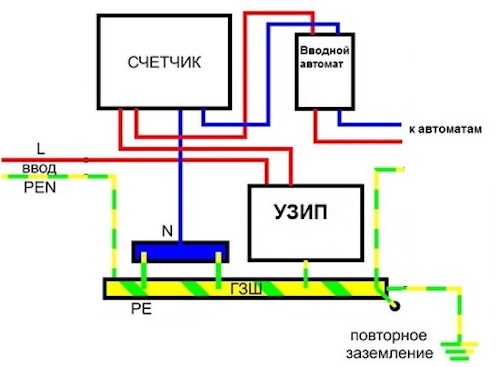 3Gb) файлы;
3Gb) файлы; Проект, вдохновивший SSZipArchive.
Проект, вдохновивший SSZipArchive.



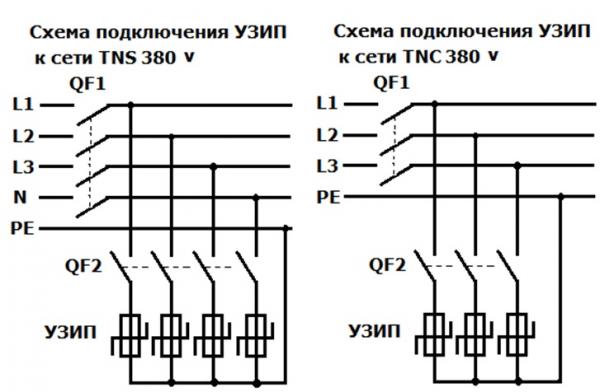 против коррупции
против коррупции
